8.1 Γενικά για το AWT (Abstract Window Toolkit)
|
|
|
- Πυθαγόρας Παπαϊωάννου
- 7 χρόνια πριν
- Προβολές:
Transcript
1 8.1 Γενικά για το AWT (Abstract Window Toolkit) To AWT είναι ένα σύνολο κλάσεων που επιτρέπει την δηµιουργία γραφικής διασύνδεσης χρήστη Graphical User Interface (GUI). To GUI χρησιµοποιείται για τον τρόπο εµφάνισης και χειρισµού του προγράµµατος από τον χρήστη. Οι ιεραρχία των κυριοτέρων κλάσεων του AWT υπάρχει στο διάγραµµα Γραφική διασύνδεση χρήστη Υπάρχουν δύο βήµατα για την δηµιουργία GUI εφαρµογής ή µικροεφαρµογής : Σύνθεση µιας γραφικής διασύνδεσης χρήστη προσθέτοντας συστατικά (components) στους υποδοχείς (containers). ηµιουργία χειριστών συµβάντων που ανταποκρίνονται στην αλληλεπίδραση χρήστη µε το GUI. 8.3 Σύνθεση γραφικής διασύνδεσης µε το AWT Η σύνθεση γραφικής διασύνδεσης ή διεπαφής χρήστη χρειάζεται να περιέχει, τρία στοιχεία για να ολοκληρωθεί µε επιτυχία: Συστατικά (components): Τα συστατικά είναι ό,τι µπορεί να χρησιµοποιηθεί σε µια διασύνδεση χρήστη όπως κουµπιά, ετικέτες, λίστες επιλογής, περιοχές κειµένου κ.α. Υποδοχείς(containers): Ο υποδοχέας είναι ένα συστατικό που
2 µπορεί να περιέχει και άλλα συστατικά. Οι υποδοχείς είναι δευτερεύουσες κλάσεις της κλάσης Container, συνεπώς και της Component. Οι κύριοι υποδοχείς µπορεί να είναι το παράθυρο µιας µικροεφαρµογής (applet), ένα αντικείµενο της κλάσης Frame, ένα αντικείµενο της κλάσης Window ή ένα αντικείµενο της κλάσης Dialog. Για τους υποδοχείς θα υπάρξει αναφορά στο κεφάλαιο ιαχειριστές διάταξής (layouts) : Είναι ο τρόπος που διατάσσονται τα συστατικά σε έναν υποδοχέα. ηλαδή ο διαχειριστής διάταξης χρησιµοποιείται για την δηµιουργία δοµηµένης και φιλικής προς τον χρήστη γραφικής διασύνδεσης Συστατικά Για τους διαχειριστές διάταξης θα υπάρξει αναφορά στο επόµενο κεφάλαιο. Ο προεπιλεγµένος διαχειριστής, όταν ο υποδοχέας είναι µια µικροεφαρµογή, είναι η διάταξη ροής (flow layout), ο χειρισµός της οποίας γίνεται στην κλάση FlowLayout. Ο συγκεκριµένος διαχειριστής τοποθετεί κάθε συστατικό σε µια γραµµή του υποδοχέα από τα αριστερά προς τα δεξιά, µέχρι να γεµίσει η γραµµή και µετά συνεχίζει στην επόµενη. Τα συστατικά µε αυτόν τον διαχειριστή είναι κεντραρισµένα σε µια γραµµή του υποδοχέα. Όπως αναφέρθηκε προηγουµένως τα συστατικά τοποθετούνται σε έναν υποδοχέα. Επειδή ο υποδοχέας είναι από µόνος του ένα συστατικό µπορεί να προστεθεί σε άλλους υποδοχείς. Για την πρόσθεση ενός συστατικού σε έναν υποδοχέα πρώτα δηµιουργείται το συστατικό και έπειτα προστίθεται στον υποδοχέα µε την µέθοδο add() η οποία υπάρχει για όλους τους υποδοχείς καθώς και για µερικά συστατικά. Όταν προστίθεται ένα συστατικό σε έναν υποδοχέα δεν καθορίζονται οι συντεταγµένες του συστατικού που θα τοποθετηθεί στον υποδοχέα. Η θέση του συστατικού στον υποδοχέα καθορίζεται από τον διαχειριστή διάταξης. Μια µικροεφαρµογή είναι ήδη υποδοχέας (γιατί κληρονοµεί την κλάση Applet που είναι υποδοχέας) εποµένως το µόνο που χρειάζεται είναι η πρόσθεση των συστατικών µε την µέθοδο add(). Τα περισσότερα προγράµµατα αυτού του κεφαλαίου θα χρησιµοποιούν τον υποδοχέα µικροεφαρµογής. Όπως αναφέρθηκε προηγουµένως, ο προεπιλεγµένος διαχειριστής διάταξης στις µικροεφαρµογές είναι η διάταξη ροής. ηλαδή στα προγράµµατα που ακολουθούν δεν θα αναφέρεται (η διάταξη ροής) αλλά θα εννοείται. Παρατήρηση: Όταν προστίθεται ένα συστατικό στην µικροεφαρµογή δεν προκαλεί την εµφάνιση του. Θα εµφανιστεί µόνο όταν κληθεί η µέθοδος paint( ) της µικροεφαρµογής. Αυτό είναι κάτι που χειρίζεται η Java στο παρασκήνιο. ηλαδή για την εµφάνιση των συστατικών δεν χρειάζεται να γραφεί κώδικας στην µέθοδο paint( ). Όλα τα συστατικά του AWT κληρονοµούν τις µεθόδους της κλάσης Component. Οι πιο συχνά χρησιµοποιούµενες µέθοδοι της κλάσης Component είναι οι παρακάτω: getheight(): Επιστρέφει σε pixels το ύψος του συστατικού που προσδιορίζει. getwidth(): Επιστρέφει σε pixels το πλάτος του συστατικού που
3 προσδιορίζει. Παράδειγµα int x=systatiko.getheight(); int y=systatiko.getwidth(); getx(): Επιστρέφει σε pixels την x συντεταγµένη του συστατικού σε σχέση µε τον υποδοχέα. gety(): Επιστρέφει σε pixels την y συντεταγµένη του συστατικού σε σχέση µε τον υποδοχέα. setbounds(int x, int y, int width, int height): Μια πολλή χρήσιµη µέθοδος, που προσδιορίζει το µέγεθος και τις συντεταγµένες του συστατικού. Οι µεταβλητές x, y είναι οι συντεταγµένες του συστατικού πάνω στον υποδοχέα και width, height είναι το πλάτος και το ύψος του συστατικού. setenabled(boolean bl): Καθορίζει την κατάσταση του συστατικού. Αν το όρισµα bl είναι true το συστατικό θα αλληλεπιδρά µε τον χρήστη και θα εµφανίζεται κανονικά. Αν το bl είναι false το συστατικό θα αγνοεί την αλληλεπίδραση και θα εµφανίζεται απενεργοποιηµένο. εν επιστρέφει τιµή. setvisible(boolean bl): Καθορίζει αν το συστατικό θα είναι ορατό ή αόρατο στον χρήστη. Αν το όρισµα της µεθόδου είναι true το συστατικό θα είναι ορατό, αλλιώς θα είναι αόρατο. Τα κύρια συστατικά του AWT είναι: Κουµπιά (κλάση Button) Για την δηµιουργία ενός συστατικού κουµπιού χρησιµοποιείται η κλάση Button. Ακολούθως δίνονται δύο δηµιουργοί της: Button(): ηµιουργεί ένα κουµπί χωρίς ετικέτα. Button(String str): ηµιουργεί ένα κουµπί µε την ετικέτα str. ύο χρήσιµες µέθοδοι της κλάσης Button είναι οι: setlabel(string str): Θέτει σε ένα κουµπί την ετικέτα str. εν επιστρέφει κάποια τιµή. getlabel(): Επιστρέφει ένα String το οποίο είναι η ετικέτα του κουµπιού που προσδιορίζει. Στο παράδειγµα 8.1 δηµιουργούνται 4 κουµπιά µε την προεπιλεγµένη διάταξη FlowLayout.
4 import java.awt.*; import java.applet.applet; public class AppButton extends Applet { Button enter = new Button(); Button exit = new Button("Exit"); Button again = new Button("Again"); Button tryagain = new Button("Try again"); // Αρχικοποίηση µικροεφαρµογής public void init() { enter.setlabel("enter"); add(enter); add(exit); add(again); add(tryagain); // Εκτύπωση της ετικέτας του κουµπιού tryagain public void paint(graphics g){ g.drawstring(tryagain.getlabel(),30,100); Παράδειγµα 8.1-AppButton.java <APPLET CODE= AppButton.class WIDTH=150 HEIGHT=150> </APPLET> Παράδειγµα 8.1-appbutton.html Στο παράδειγµα 8.1 ορίζονται τέσσερα κουµπιά από τα οποία το ένα δεν έχει ετικέτα. Στην µέθοδο init() προστίθενται τα κουµπιά στον υποδοχέα µε την µέθοδο add() και ορίζεται η ετικέτα του κουµπιού που δεν είχε οριστεί µε την µέθοδο setlabel( ). Τέλος, στην µέθοδο paint( ) τυπώνεται η ετικέτα του κουµπιού tryagain.
5 Ετικέτες (κλάση Label) Για την δηµιουργία ενός συστατικού ετικέτας χρησιµοποιείται η κλάση Label η οποία έχει τους ακόλουθους δηµιουργούς: Label(): ηµιουργεί µία ετικέτα χωρίς κείµενο. Label(String str): ηµιουργεί µια ετικέτα µε κείµενο str που είναι στοιχισµένο αριστερά. Label(String str, int x): ηµιουργεί µια ετικέτα µε κείµενο str µε στοίχιση που δηλώνεται από τον ακέραιο x. O x µπορεί να πάρει τις τιµές Label.RIGHT, Label.LEFT και Label.CENTER για στοίχιση στα δεξιά, στα αριστερά και στο κέντρο αντίστοιχα. ύο χρήσιµες µέθοδοι της κλάσης Label είναι οι ακόλουθες: settext(string str): Θέτει ένα κείµενο σε µια ετικέτα. εν επιστρέφει καµία τιµή. gettext(): Επιστρέφει το κείµενο της ετικέτας που προσδιορίζει. Το παράδειγµα 8.2 περιέχει αντικείµενα της κλάσης Label και της προαναφερθείσες µεθόδους. import java.awt.*; import java.applet.applet; public class AppLabel extends Applet { Label label1 = new Label(); Label label2 = new Label("Πρόγραµµα στο GUI" ); Label label3 = new Label(" ιαχειριστής", Label.RIGHT); GridLayout h=new GridLayout(7,1); public void init() { setlayout(h); // Θέτει τον διαχειριστή διάταξης label1.settext("παράδειγµα στα Labels"); add(label1); add(label2); add(label3); public void paint(graphics g){ g.drawstring(label3.gettext(),50,150); Παράδειγµα 8.2-AppLabel.java
6 <APPLET CODE= AppLabel.class WIDTH=200 HEIGHT=200> </APPLET> Παράδειγµα 8.2-applabel.html Στο παράδειγµα 8.2 χρησιµοποιείται ο διαχειριστής διάταξης GridLayout (διάταξη πλέγµατος) διότι οι ετικέτες δεν µπορούν να εισαχθούν στον υποδοχέα µε τον προεπιλεγµένο διαχειριστή. Ο διαχειριστής GridLayout δηµιουργεί 7 γραµµές και µία στήλη όπου στις πρώτες τρεις εµφανίζονται οι ετικέτες. Η µέθοδος setlayout( ) κάνει έναν διαχειριστή διάταξης ενεργό (τρέχων). Περισσότερες πληροφορίες για τον διαχειριστή διάταξης στο κεφάλαιο Πεδία κειµένου (κλάση TextField) Τα πεδία κειµένου είναι συστατικά που δέχονται κείµενο µιας γραµµής το οποίο είναι επεξεργάσιµο. Η υπεύθυνη κλάση για την δηµιουργία πεδίου κειµένου είναι η TextField η οποία έχει τους ακόλουθους δηµιουργούς. TextField(): ηµιουργεί ένα κενό πεδίο κειµένου χωρίς ορισµένο πλάτος. TextField(int x): ηµιουργεί ένα κενό πεδίο κειµένου µε καθορισµένο πλάτος x. TextField(String str): ηµιουργεί ένα πεδίο µε κείµενο str και µη καθορισµένο πλάτος TextField(String str, int x): ηµιουργεί ένα πεδίο κειµένου str και καθορισµένο πλάτος x. Οι κύριες µέθοδοι της κλάσης TextField είναι: settext(string str): Θέτει το κείµενο str στο πεδίο κειµένου. εν επιστρέφει κάποια τιµή. setechochar(char ch): Θέτει τον χαρακτήρα ch στο πεδίο κειµένου, όταν πατηθεί οποιοδήποτε πλήκτρο. Αυτή η µέθοδος χρησιµοποιείται για λόγους ασφαλείας, όταν για παράδειγµα ο χρήστης εισάγει µια κωδική λέξη (password) σε ένα πεδίο κειµένου, έτσι ώστε να µην γίνεται αντιληπτό το περιεχόµενο της. εν επιστρέφει κάποια τιµή. Χρήσιµες µέθοδοι που κληρονοµούνται από την κλάση TextComponent του πακέτου java.awt είναι οι παρακάτω: gettext(): Επιστρέφει το περιεχόµενο της περιοχής κειµένου. seteditable(boolean bl): Θέτει, αν επιτρέπεται ή όχι, η επεξεργασία του περιεχοµένου του πεδίου κειµένου. Αν η µεταβλητή bl είναι true επιτρέπεται η επεξεργασία του πεδίου κειµένου, διαφορετικά δεν
7 επιτρέπεται. εν επιστρέφει κάποια τιµή. Το παράδειγµα 8.3 διασαφηνίζει τις προηγούµενες µεθόδους. import java.awt.*; import java.applet.applet; public class AppTextField extends Applet { Label name=new Label("Name of company"); TextField textfield0=new TextField("Institute of Java"); Label console = new Label("Console"); TextField textfield1= new TextField(20); Label username = new Label("Username"); TextField textfield2 = new TextField(20); Label password = new Label("Password"); TextField textfield3 = new TextField(20); public void init() { add(name); textfield0.seteditable(false); add(textfield0); add(console); textfield1.settext("windows 2000"); add(textfield1); add(username); add(textfield2); add(password); textfield3.setechochar('*'); add(textfield3); Παράδειγµα 8.3-AppTextField <APPLET CODE= AppTextField.class WIDTH=250 HEIGHT=200> </APPLET> Παράδειγµα 8.3-apptextfield.html Στο παραπάνω παράδειγµα ορίζονται τέσσερα αντικείµενα της κλάσης Label και τέσσερα της κλάσης TextField. Το πρώτο πεδίο κειµένου ορίζεται ως µη επεξεργάσιµο µε την πρόταση textfield0.seteditable(false) στην µέθοδο init(). Στο τελευταίο πεδίο κείµενου οτιδήποτε πληκτρολογείται εµφανίζεται σαν τον χαρακτήρα * στο πεδίο κειµένου. Αυτό επιτυγχάνεται µε την πρόταση textfield3.setechochar('*').
8 Παρατήρηση: Ένας γενικός κανόνας είναι ότι οι µέθοδοι που έχουν το πρόθεµα set δεν επιστρέφουν τιµή, ενώ αυτές που έχουν το πρόθεµα get επιστρέφουν Περιοχές κειµένου (κλάση TextArea) Οι περιοχές κειµένου είναι πεδία κειµένου πολλών γραµµών δηλαδή ένα συστατικό το οποίο µπορεί να επεξεργαστεί περισσότερες από µία γραµµές κειµένου. Οι περιοχές κειµένου δηµιουργούνται από την κλάση TextArea η οποία έχει τους παρακάτω δηµιουργούς: TextArea(): ηµιουργεί µια άδεια περιοχή κειµένου χωρίς καθορισµένο αριθµό γραµµών και στηλών. TextArea(int x,int y): ηµιουργεί µια κενή περιοχή κειµένου µε καθορισµένο αριθµό γραµµών και στηλών όπου σε κάθε στήλη αντιστοιχεί το πάχος ενός χαρακτήρα. TextArea(String str): ηµιουργεί µια περιοχή κειµένου µε καθορισµένο κείµενο str, χωρίς καθορισµένα όρια. TextArea(String str, int x, int y) : ηµιουργεί µια περιοχή κειµένου µε κείµενο str και x σειρές, y στήλες. TextArea(String str, int x, int y, int z): ηµιουργεί µια περιοχή κείµενου µε κείµενο str και x σειρές, y στήλες. Η µεταβλητή z καθορίζει αν θα φαίνονται µπάρες ολίσθησης (scrollbar) και πως θα φαίνονται. Μπορεί να πάρει τις ακέραιες τιµές, scrollbars_both, scrollbars_vertical_only, scrollbars_horizontal_only και scrollbars_none που σηµαίνουν διπλή µπάρα κύλισης, οριζόντια µπάρα κύλισης, κάθετη µπάρα κύλισης και ανυπαρξία µπάρα, κύλισης αντίστοιχα. Χρήσιµες µέθοδοι της κλάσης TextArea είναι: insert(string str, int x): Η συγκεκριµένη µέθοδος εισάγει το κείµενο str στην θέση x της περιοχής κειµένου. εν επιστρέφει τιµή. replacerange(string str, int x, int y): Η µέθοδος αυτή αντικαθιστά το περιεχόµενο της περιοχής κειµένου ανάµεσα στις θέσεις x και y µε το κείµενο str. Οι προαναφερθείσες µέθοδοι gettext() και seteditable( ) της κλάσης TextComponent κληρονοµούνται και από την TextArea. Το παράδειγµα 8.4 αναφέρεται στις παραπάνω κλάσεις.
9 import java.awt.*; import java.applet.applet; public class AppTextArea extends Applet { String str = "A platform is the hardware or software \n"+ "environment in which a program runs\n"+ "The Java platform differs from most\n"+ "other platforms in that it's a software-only \n"+ "platform that runs on top of other, \n"+ "hardware-based platforms."; TextArea textarea= new TextArea(str,3,30,TextArea.SCROLLBARS_BOTH); public void init() { textarea.replacerange("textarea",91,100); add(textarea); Παράδειγµα 8.4-AppTextArea.java <APPLET CODE= AppTextArea.class WIDTH=230 HEIGHT=100> </APPLET> Παράδειγµα 8.4-apptextatrea.html Στο παραπάνω παράδειγµα δηµιουργείται ένα String το οποίο έχει τρεις γραµµές. Ο χαρακτήρας \n χρησιµοποιείται για αλλαγή γραµµής και δεν είναι ορατός. Η περιοχή κειµένου ορίζεται ώστε να µπορεί, αν χρειαστεί, να έχει µπάρες κύλισης. Τέλος η λέξη TextField στο String αντικαθίσταται µέσω της µεθόδου replacerange(...) µε την λέξη TextArea Πλαίσια ελέγχου (κλάση Checkbox) Τα πλαίσια ελέγχου είναι πλαίσια που µπορεί να είναι επιλεγµένα ή όχι και µπορούν να έχουν και ετικέτα. Τα πλαίσια ελέγχου µπορούν να είναι και µη αποκλειστικά, δηλαδή να είναι επιλεγµένα ταυτόχρονα. Τα πλαίσια ελέγχου δηµιουργούνται µε την κλάση Checkbox. Για να γίνουν τα πλαίσια ελέγχου αποκλειστικά πρέπει να οργανωθούν σε µια οµάδα πλαισίων ελέγχου. Αυτή η οµάδα δηµιουργείται από την κλάση CheckboxGroup. Οι δηµιουργοί της κλάση Checkbox είναι οι παρακάτω: Checkbox(): ηµιουργεί ένα πλαίσιο ελέγχου µη επιλεγµένο και χωρίς
10 ετικέτα. Checkbox(String str): ηµιουργεί ένα πλαίσιο ελέγχου µη επιλεγµένο µε ετικέτα str. Checkbox(String str, boolean bl): ηµιουργεί ένα πλαίσιο ελέγχου µε ετικέτα str. Αν η µεταβλητή bl είναι true το πλαίσιο είναι επιλεγµένο διαφορετικά δεν είναι. Checkbox(String str, boolean bl, CheckBoxGroup cbg): Είναι ίδια µε την παραπάνω µε την διαφορά ότι αποτελεί µέλος της οµάδας πλαισίων ελέγχου cbg. Αυτό σηµαίνει ότι µόνο ένα από τα πλαίσια ελέγχου της cbg µπορεί να είναι επιλεγµένο. Ο δηµιουργός της κλάσης CheckBoxGroup είναι ο παρακάτω: CheckboxGroup(): ηµιουργεί ένα αντικείµενο της κλάσης CheckBoxGroup. Χρήσιµες µέθοδοι της κλάσης Checkbox είναι: setcheckboxgroup(checkboxgroup cbg): Θέτει την οµάδα πλαισίων ελέγχου cbg που ανήκει το πλαίσιο ελέγχου. Η µέθοδος δεν επιστρέφει τιµή. getstate(): Επιστρέφει την κατάσταση ενός πλαισίου δηλαδή εάν είναι επιλεγµένο (true) ή όχι (false). setstate(boolean bl): Θέτει την κατάσταση ενός πλαισίου µε την τιµή της µεταβλητής bl δηλαδή αν είναι true το πλαίσιο είναι επιλεγµένο διαφορετικά δεν είναι. Το παράδειγµα 8.5 αποσαφηνίζει τις παραπάνω µεθόδους. import java.awt.*; import java.applet.applet; public class AppCheckbox extends Applet { CheckboxGroup cbg=new CheckboxGroup(); Checkbox c1 = new Checkbox("Πρωτη επιλογη"); Checkbox c2 = new Checkbox(" ευτερη επιλογη", true, cbg); Checkbox c3 = new Checkbox("Τριτη επιλογη"); public void init() { c1.setcheckboxgroup(cbg); add(c1); add(c2); c3.setstate(true); c3.setenabled(false); add(c3); Παράδειγµα 8.5-AppCheckbox
11 <APPLET CODE= AppCheckbox.class WIDTH=250 HEIGHT=150> </APPLET> Παράδειγµα 8.5-appcheckbox.html Στο παράδειγµα 8.5 ορίζονται 3 πλαίσια ελέγχου. Τα δύο από αυτά ανήκουν σε ένα πλαίσιο οµάδων ελέγχου cbg για αυτό έχουν και διαφορετικό σχήµα (είναι στρόγγυλα). Επειδή τα πλαίσια ανήκουν σε οµάδα πλαισίων είναι αποκλειστικά δηλαδή κάθε φορά που επιλέγεται κάποιο από τα δύο το άλλο αποεπιλέγεται. Το τρίτο πλαίσιο είναι επιλεγµένο, αλλά και απενεργοποιηµένο, αφού εµφανίζεται γκρι και ο χρήστης δεν µπορεί να αλληλεπίδραση µε αυτό. Αυτό γίνεται µε την µέθοδο setenabled( ) που κληρονοµείται από την κλάση Component Λίστες επιλογής (κλάση Choice) Οι λίστες επιλογής είναι αναδιπλούµενες λίστες που επιτρέπουν την επιλογή ενός από τα στοιχεία της λίστας. Η υπεύθυνη κλάση για τις λίστες επιλογής είναι η Choice η οποία έχει τον παρακάτω δηµιουργό: Choice(): ηµιουργεί µια λίστα επιλογής χωρίς στοιχεία. Χρήσιµες µέθοδοι της κλάσης Choice είναι οι ακόλουθες: add(string str): Προσθέτει ένα στοιχείο µε ετικέτα str στην λίστα επιλογής. εν επιστρέφει τιµή. getitem(int x): Επιστρέφει το κείµενο του x στοιχείου της λίστας επιλογής. Η αρίθµηση των στοιχείων στην λίστα επιλογής αρχίζει από το µηδέν. getitemcount(): Επιστρέφει τον αριθµό των στοιχείων της λίστας επιλογής. getselectedindex(): Επιστρέφει την θέση του επιλεγµένου στοιχείου. getselecteditem(): Επιστρέφει το κείµενο του επιλεγµένου στοιχείου της λίστας. select(int x): Η µέθοδος αυτή επιλέγει το x στοιχείο της λίστας επιλογής. select(string str): Η µέθοδος αυτή επιλέγει το στοιχείο εκείνο που έχει κείµενο str.
12 import java.awt.*; import java.applet.applet; public class AppChoice extends Applet { Choice c = new Choice(); public void init() { /* Οι 4 πρώτες µέθοδοι add προσθέτουν στοιχεία στην λίστα επιλογής ενώ η τελευταία προσθέτει την λίστα επιλογής στον υποδοχέα */ c.add("first day"); c.add("second day"); c.add("third day"); c.add("four day"); c.select(3); add(c); public void paint(graphics g){ g.drawstring("το δευτερο στοιχειο εχει κειµενο "+c.getitem(1),20,100); g.drawstring("τα στoιχεια στην λιστα ειναι "+c.getitemcount(),20,120); g.drawstring("το τρεχον στοιχειο εχει κειµενο " +c.getselecteditem(),20,140); Παράδειγµα 8.6-AppChoice <APPLET CODE= AppChoice.class WIDTH=300 HEIGHT=150> </APPLET> Παράδειγµα 8.6-appchoice.html Στο παράδειγµα 8.6 δηµιουργείται µια λίστα επιλογής µε τέσσερα στοιχεία. Το επιλεγµένο στοιχείο είναι το τέταρτο. Η µέθοδος paint() εµφανίζει το κείµενο του δεύτερου στοιχείου της λίστας, το πλήθος των στοιχείων της λίστας, καθώς και το κείµενο του τρέχοντος στοιχείου.
13 Λίστες κύλισης (κλάση List) Οι λίστες κύλισης είναι λίστες που µπορούν να επιλεγούν περισσότερα από ένα στοιχεία τους. εν είναι αναδιπλούµενες σαν τις λίστες επιλογής και αν περιέχουν περισσότερα στοιχεία από όσα εµφανίζονται, έχουν µια γραµµή κύλισης για την εµφάνιση όλων των στοιχείων. Η κλάση που δηµιουργεί τις λίστες επιλογής είναι η List η οποία έχει τους ακόλουθους δηµιουργούς: List(): ηµιουργεί µια κενή λίστα κύλισης. List(int x): ηµιουργεί µια λίστα κύλισης µε x σειρές. List(int x, boolean bl): ηµιουργεί µια λίστα κύλισης µε x σειρές. Η µεταβλητή bl καθορίζει αν µπορούν να επιλεγούν περισσότερα από ένα στοιχεία. Αν είναι true επιτρέπεται η πολλαπλή επιλογή, διαφορετικά δεν είναι εφικτή. Οι µέθοδοι add(), getitem( ), getitemcount(), getselectedindex(), getselecteditem() και select(...) της κλάσης Choice υπάρχουν και στην κλάση List και επιτελούν τις ίδιες λειτουργίες. Επιπρόσθετες µέθοδοι της κλάσης List είναι: getselectedindexes(): Επιστρέφει ένα πίνακα που περιέχει την θέση των επιλεγµένων στοιχείων. getselecteditems(): Επιστρέφει ένα πίνακα που περιέχει το κείµενο του κάθε επιλεγµένου στοιχείου. Στο παράδειγµα 8.7 δηµιουργείται µια λίστα κύλισης µε εφτά στοιχεία από τα οποία τα τέσσερα είναι επιλεγµένα. Το κείµενο των επιλεγµένων στοιχείων αποθηκεύεται σε ένα πίνακα String και µετά τυπώνεται µε την µέθοδο drawstring( ).
14 import java.awt.*; import java.applet.applet; public class AppList extends Applet { List ls = new List(7, true); public void init() { ls.add("πρωτη επιλογη"); ls.add(" ευτερη επιλογη"); ls.add("τριτη επιλογη"); ls.add("τεταρτη επιλογη"); ls.add("πεµπτη επιλογη"); ls.add("εκτη επιλογη"); ls.add("εβδοµη επιλογη"); ls.select(1); ls.select(2); ls.select(5); ls.select(6); add(ls); public void paint(graphics g){ String[] str=ls.getselecteditems(); for(int i=0;i<str.length;i++) g.drawstring("επιλεγµενο στοιχειο µε κειµενο "+str[i],20,180+i*20); Παράδειγµα 8.7-AppList.java <APPLET CODE= AppList.class WIDTH=400 HEIGHT=300> </APPLET> Παράδειγµα 8.7-applist.html
15 8.3.2 ιαχειριστές διάταξης Οι διαχειριστές διάταξης καθορίζουν τον τρόπο που τα συστατικά διατάσσονται σε έναν υποδοχέα. Ο προεπιλεγµένος διαχειριστής είναι ο FlowLayout. Ένας διαχειριστής διάταξης γίνεται ενεργός µε την µέθοδο setlayout(αντικείµενο διαχειριστή). Ο διαχειριστής διάταξης πρέπει να προστίθεται στον υποδοχέα πριν από την πρόσθεση στοιχείων σε αυτόν (υποδοχέα). Επιπλέον σε µερικούς διαχειριστές παίζει ρόλο η σειρά µε την οποία προστίθενται τα συστατικά στον υποδοχέα. Στην συνέχεια αναλύονται πέντε διαχειριστές διάταξης ιάταξή ροής (κλάση FlowLayout) Η κλάση FlowLayout είναι υπεύθυνη για την δηµιουργία της διάταξης ροής. Η διάταξη ροής διατάσσει τα συστατικά από αριστερά προς τα δεξιά σε έναν υποδοχέα. Όταν η γραµµή του υποδοχέα γεµίσει ο διαχειριστής συνεχίζει στην επόµενη γραµµή. Οι δηµιουργοί της κλάσης FlowLayout είναι: FlowLayout(): Επειδή δεν έχει κανένα όρισµα θέτει στοίχιση κέντρου. FlowLayout(int x): O ακέραιος x αναφέρεται στην στοίχιση των συστατικών. Οι τιµές που µπορεί να πάρει είναι FlowLayout.LEFT, FlowLayout.RIGHT, FlowLayout.CENTER, που αντιστοιχούν σε αριστερή, δεξιά και κεντρική στοίχιση. FlowLayout(int x, int y1, int y2): Είναι ίδια µε την παραπάνω και επιπλέον y1, y2 είναι το οριζόντιο και το κατακόρυφο κενό µεταξύ των συστατικών αντίστοιχά. Στον συγκεκριµένο διαχειριστή παίζει ρόλο η σειρά µε την οποία προστίθενται τα συστατικά στον υποδοχέα. Μια παραλλαγή της µικροεφαρµογής 8.1 είναι το παρακάτω παράδειγµα στο οποίο τα διαφορετικά στοιχεία από το πρωτότυπο είναι: Πρώτον, αλλάζει η στοίχιση κέντρου και µετατρέπεται σε αριστερή στοίχιση. εύτερον, ορίζεται το οριζόντιο διάκενο σε 10 pixels και το κατακόρυφο σε 20 pixels.
16 import java.awt.*; import java.applet.applet; public class AppButton1 extends Applet { FlowLayout fl=new FlowLayout(FlowLayout.LEFT,10,20); public void init() { setlayout(fl); public void paint(graphics g){ Παράδειγµα 8.8-AppButton2.java ιάταξη περιγράµµατος (κλάση BorderLayout) Η διάταξη περιγράµµατος χωρίζει έναν υποδοχέα σε πέντε τµήµατα ανατολικό, δυτικό, βόρειο, νότιο, κεντρικό και σε αυτά τα τµήµατα τοποθετεί τα συστατικά. Η διάταξη περιγράµµατος υλοποιείται µε την κλάση BorderLayout η οποία έχει τους παρακάτω δηµιουργούς: BorderLayout(): ηµιουργεί µια διάταξη περιγράµµατος. BorderLayout(int y1, int y2): ηµιουργεί µια διάταξη περιγράµµατος µε y1, y2 οριζόντιο και κατακόρυφο κενό ανάµεσα στα συστατικά. Η µέθοδος add( ) σε αυτόν τον διαχειριστή αλλάζει κάπως και έχει σύνταξη add(string str, component cm), όπου το όρισµα str µπορεί να πάρει τις τιµές North, South, East, West, Center για το βόρειο, το νότιο, το ανατολικό, το δυτικό και το κεντρικό τµήµα αντίστοιχα. Το όρισµα cm αντιπροσωπεύει το συστατικό που προστίθεται στον υποδοχέα. Το παρακάτω παράδειγµα δηµιουργεί µια διάταξη περιγράµµατος µε 10, 15 pixels οριζόντιο και κατακόρυφο διάκενο ανάµεσα στα συστατικά.
17 import java.awt.*; import java.applet.applet; public class AppBorderLayout extends Applet { Button button1 = new Button("Button1"); Button button2 = new Button("Button2"); Button button3 = new Button("Button3"); Button button4 = new Button("Button4"); BorderLayout bl=new BorderLayout(5,5); public void init() { /* Το αντικείµενο button1 τοποθετείται στο βόρειο τµήµα, το button1 στο ανατολικό τµήµα, το button3 στο κέντρο, το button4 στο δυτικό τµήµα και το button5 στο νότιο τµήµα. */ setlayout(bl); add("north",button1); add("east",button2); add("center",button3); add("west",button4); add("south",new Button("Button5")); Παράδειγµα 8.9 AppBorderLayout.java <APPLET CODE= AppBorderLayout.class WIDTH=300 HEIGHT=200> </APPLET> appborderlayout.html ιάταξη πλέγµατος (κλάση GridLayout) Η διάταξη πλέγµατος δηµιουργεί ένα πλέγµα γραµµών και στηλών στο οποίο τα συστατικά εισάγονται από τα αριστερά προς τα δεξιά. Όταν γεµίσει µια σειρά του πλέγµατος, τότε το επόµενο συστατικό προστίθεται στην επόµενη γραµµή. Η διαφορά µε τους άλλους διαχειριστές διάταξης είναι ότι τα συστατικά που υπάρχουν στην διάταξη πλέγµατος µεταβάλλουν το µέγεθος τους όταν αλλάζει µέγεθος ο υποδοχέας δηλαδή όταν µεγαλώνει το µέγεθος του παραθύρου (υποδοχέας) µεγαλώνει και το µέγεθος των συστατικών. Η κλάση που είναι υπεύθυνη για την διάταξη πλέγµατος είναι η GridLayout η οποία έχει τους παρακάτω δηµιουργούς: GridLayout(): ηµιουργεί µια στήλη για κάθε συστατικό σε µια απλή σειρά δηλαδή όλα τα συστατικά µπαίνουν στην ίδια σειρά και έχουν όλα το
18 ίδιο πλάτος όσο µια στήλης. Στον συγκεκριµένο δηµιουργό το πάχος µιας στήλης ισούται µε το πλάτος του υποδοχέα δια τον αριθµό των συστατικών. GridLayout(int x1, int x2): ηµιουργεί ένα πλέγµα γραµµών µε x1, x2 γραµµές και στήλες αντίστοιχα. GridLayout(int x1, int x2, int y1, int y2): ηµιουργεί ένα πλέγµα γραµµών µε x1, x2 γραµµές και στήλες αντίστοιχα. Οι µεταβλητές y1, y2 προσδιορίζουν το οριζόντιο και το κατακόρυφο διάκενο µεταξύ των συστατικών. Όπως και στην διάταξη ροής (FlowLayout) έτσι και στην διάταξη πλέγµατος παίζει ρόλο η σειρά µε την οποία θα προστεθούν τα συστατικά στον υποδοχέα. Με την σειρά που θα προστεθούν στον υποδοχέα µε αυτή την σειρά θα εµφανιστούν. Ένα παράδειγµα σχετικό µε την διάταξη πλέγµατος είναι το παρακάτω: import java.awt.*; import java.applet.applet; public class AppGridLayout extends Applet { GridLayout gl = new GridLayout(4,4,5,5); Button button1 = new Button("Button1"); Button button2 = new Button("Button2"); TextField tf=new TextField("TextField"); Label label=new Label("Label"); Button button3 = new Button("Button3"); Button button4 = new Button("Button4"); Button button5 = new Button("Button5"); Button button6 = new Button("Button6"); Button button7 = new Button("Button7"); Button button8 = new Button("Button8"); Button button9 = new Button("Button9"); TextArea ta=new TextArea("TextArea"); public void init() { setlayout(gl); add(button1); add(button2); add(button3); add(tf); add(label); add(button4); add(button5); add(button6); add(button7); add(button8); add(button9); add(ta); Παράδειγµα AppGridLayout.java
19 <APPLET CODE="AppGridLayout.class" HEIGHT=200 WIDTH=300> </APPLET> Παράδειγµα appgridlayout.html Στο παράδειγµα 8.10 η διάταξη πλέγµατος (διαχειριστής διάταξης) δηµιουργεί ένα πλέγµα τεσσάρων γραµµών και τεσσάρων στηλών. Επιπλέον ορίζει σε πέντε pixels το κατακόρυφο και οριζόντιο διάστηµα µεταξύ των συστατικών. Στον υποδοχέα προστίθενται εννέα κουµπιά, ένα πεδίο κειµένου, µία ετικέτα και µια περιοχή κειµένου. Όλα τα συστατικά µε αυτόν τον διαχειριστή διάταξης έχουν το ίδιο µέγεθος Υποδοχείς Το υποκεφάλαιο αυτό αναφέρεται σε υποδοχείς που δηµιουργούν παράθυρα και παράθυρα διαλόγου. Οι ιεραρχία των κλάσεων που δηµιουργούν παράθυρα είναι: java.lang.object java.awt.component java.awt.container java.awt.window java.awt.dialog java.awt.frame Σχήµα 8.1 Ιεραρχία κλάσεων Dialog, Frame Η υπεύθυνη κλάση για την δηµιουργία παράθυρων είναι η κλάση Window όπως φαίνεται στο σχήµα 8.1. Αντί όµως της κλάσης Window χρησιµοποιούνται οι δευτερεύουσες κλάσεις της, Frame και Dialog. Τα αντικείµενα των κλάσεων Dialog και Frame κληρονοµούν της µεθόδους και τις µεταβλητές των κλάσεων Window, Container, Component και Object.
20 Πλαίσια (κλάση Frame) Τα πλαίσια είναι κανονικά παράθυρα δηλαδή έχουν γραµµή τίτλου και όρια. Ακόµα έχουν πλαίσια κλεισίµατος, λαβές αλλαγής µεγέθους και µπορούν να έχουν και µενού. Ο προεπιλεγµένος διαχειριστής διάταξης για τα πλαίσια είναι η διάταξη περιγράµµατος (BorderLayout). Τα πλαίσια δηµιουργούνται από την κλάση Frame η οποία ανήκει στο πακέτο java.awt και έχει του παρακάτω δηµιουργούς: Frame(): ηµιουργεί ένα αντικείµενο της κλάσης Frame. Frame(String str): ηµιουργεί ένα αντικείµενο της κλάσης Frame µε τίτλο str. Όταν δηµιουργείται ένα παράθυρο αυτό είναι αόρατο. Για να γίνει ορατό χρησιµοποιείται η µέθοδος setvisible(boolean bl) που κληρονοµείται από την κλάση Component. Αν το όρισµα bl είναι true το πλαίσιο είναι ορατό διαφορετικά είναι αόρατο. Το µέγεθος του πλαισίου σε pixels καθορίζεται από την µέθοδο setsize(int x, int y) της κλάσης Component όπου x, y το οριζόντιο και κατακόρυφο πλάτος του παραθύρου. Στο παράδειγµα 8.11 η κλάση AppFrame δηµιουργεί ένα Frame µε τίτλο New Frame. Στο Frame προστίθενται 3 κουµπιά και ορίζεται το µέγεθος του σε 200, 200 pixels. Τέλος, το Frame γίνεται ορατό ώστε να είναι αντιληπτό κατά την εκτέλεση του προγράµµατος. import java.awt.*; public class AppFrame{ // ηµιουργός της κλάσης AppFrame αρχικοποίηση του προγράµµατος public AppFrame(){ Frame f=new Frame("New Frame"); f.setsize(200,200); Button button=new Button("Button"); Button button2=new Button("Button2"); Button button3=new Button("Button3"); f.add("west",button2); f.add("north",button); f.add("center",button3); f.setvisible(true); public static void main(string[] str){ AppFrame appframe=new AppFrame(); Παράδειγµα 8.11-AppFrame.java
21 Ακολουθεί ένα στιγµιότυπο της εφαρµογής AppFrame.java. Το παραπάνω πρόγραµµα είναι εφαρµογή (application), σε αντίθεση µε τα µέχρι στιγµης προγράµµατα αυτού του κεφαλαίου που ήταν µικροεφαρµογές (applets). Επιπλέον, περιέχει την µέθοδο main( ) δηλαδή πρώτα µεταγλωττίζεται από το εργαλείο javac και µετά διερµηνεύεται από το java. Αν δοκιµάσετε να κλείσετε η να µεγιστοποιήσετε το Frame, θα δείτε ότι δεν θα υπάρχει κάποιο αποτέλεσµα. Αυτό είναι φυσιολογικό αφού δεν έχει οριστεί καµία αλληλεπίδραση µε τον χρήστη. Για την αλληλεπίδραση υπάρχει αναφορά στο κεφάλαιο 8.4. Ένας τρόπος για να κλείσετε αυτό το παράθυρο είναι µε το συνδυασµό των κουµπιών Ctrl+C. Μια παραλλαγή του προγράµµατος 8.11 είναι το 8.12 όπου η κλάση που δηµιουργείται είναι δευτερεύουσα της κλάσης Frame. Ενώ στο 8.11 η µέθοδος add(...) προσδιορίζει το αντικείµενο της Frame (f.add( )), επειδή αυτό ορίζεται µέσα στο σώµα του παραδείγµατος, στο 8.12 υπάρχει σκέτη η µέθοδος add( ) γιατί είναι ήδη υποδοχέας η AppFrame2 αφού κληρονοµεί από τον υποδοχέα Frame. Το αποτέλεσµα των δυο προγραµµάτων είναι το ίδιο. import java.awt.*; public class AppFrame2 extends Frame{ // ηµιουργός της κλάσης AppFrame αρχικοποίηση του προγράµµατος public AppFrame2(){ super("new Frame"); setsize(200,200); Button button=new Button("Button"); Button button2=new Button("Button2"); Button button3=new Button("Button3"); add("west",button2); add("north",button); add("center",button3); setvisible(true); public static void main(string[] str){ AppFrame2 appframe=new AppFrame2(); Παράδειγµα 8.12-AppFrame2
22 Στο παραπάνω παράδειγµα χρησιµοποιείται η πρόταση super( New Frame ). Αυτή η πρόταση είναι αναγκαία ώστε να τεθεί τίτλος στο πρόγραµµα διότι καλείται για να εκτελεστεί ο δηµιουργός της Frame που παίρνει το όρισµα που υπάρχει στις παρενθέσεις Παράθυρα διαλόγου Υπάρχουν δύο είδη παράθυρων διαλόγου. Το πρώτο είναι το παράθυρο διαλόγου της κλάσης Dialog και το δεύτερο της κλάσης FileDialog. Η κλάση Dialog δηµιουργεί ένα πρωτογενές παράθυρο διαλόγου. Η κλάση FileDialog δηµιουργεί ένα παράθυρο αναζήτησης αρχείων όπου µπορούν να αποθηκευτούν η να φορτωθούν αρχεία. Η Dialog είναι υπερκλάση της FileDialog. Τα παράθυρα διαλόγου µπορεί ορισθούν ως σε υποχρεωτικά. Αυτό σηµαίνει ότι απαγορεύεται η επιλογή οποιονδήποτε άλλου παραθύρου του προγράµµατος µέχρι αυτό να κλείσει. Επιπλέον, όταν τα παράθυρα δηµιουργούνται είναι αόρατα. Για να γίνουν ορατά χρησιµοποιείται η µέθοδος setvisible(boolean bl) µε το όρισµα bl να έχει την τιµή true Dialog Η κλάση Dialog δηµιουργεί ένα παράθυρο διαλόγου που είναι οριοθετιµένο και µπορεί να έχει γραµµή τίτλου. Ένα παράθυρο διαλόγου Dialog από µόνο του δεν µπορεί να δηµιουργήσει εφαρµογή, για αυτό θα πρέπει να είναι προσαρτηµένο σε ένα πλαίσιο ή σε ένα άλλο Dialog. Αυτό σηµαίνει, για παράδειγµα, πως όταν το πλαίσιο, από όπου εξαρτάται το παράθυρο διαλόγου ελαχιστοποιείται, ελαχιστοποιείται και το τελευταίο. Οι δηµιουργοί του παράθυρου διαλόγου Dialog είναι: Dialog(Dialog dialog): ηµιουργεί ένα παράθυρο διαλόγου προσαρτηµένο στο παράθυρο dialog. Dialog(Dialog dialog, String str): ηµιουργεί ένα παράθυρο διαλόγου προσαρτηµένο στο παράθυρο dialog µε τίτλο str. Dialog(Dialog dialog, String str, boolean bl): ηµιουργεί ένα παράθυρο διαλόγου προσαρτηµένο στο παράθυρο dialog µε τίτλο str. Η µεταβλητή bl θέτει πότε το παράθυρο διαλόγου θα είναι υποχρεωτικό (true) και πότε όχι. Dialog(Frame frame): ηµιουργείται ένα παράθυρο διαλόγου προσαρτηµένο στο πλαίσιο frame. Dialog(Frame frame, boolean bl): ηµιουργεί ένα παράθυρο διαλόγου προσαρτηµένο στο πλαίσιο frame. Η µεταβλητή bl θέτει πότε το παράθυρο διαλόγου θα είναι υποχρεωτικό (true) και πότε όχι (false). Dialog(Frame frame, String str): ηµιουργείται ένα παράθυρο διαλόγου προσαρτηµένο στο πλαίσιο frame µε δεδοµένο τίτλο str. Dialog(Frame frame, String str, boolean bl): ηµιουργείται ένα παράθυρο προσαρτηµένο στο πλαίσιο frame µε τίτλο str. Η µεταβλητή bl κάνει tο παράθυρο υποχρεωτικό (true) ή όχι (false).
23 Αφού τα παράθυρα διαλόγου είναι προσαρτηµένα σε κάποιο πλαίσιο ή σε άλλο παράθυρο διαλόγου πρέπει να υπάρχει µια αναφορά σε αυτά. Η αναφορά γίνεται µε την µέθοδο super(...) η οποία καλεί τον δηµιουργό της υπερκλάσης του παράθυρου διαλόγου. Παράδειγµα class AppDialog extends Dialog{ AppDialog(Frame frame, String str, boolean bl){ super(frame, str, bl); Για να έχει νόηµα το παράθυρο διαλόγου απαιτεί την αλληλεπίδραση µε τον χρήστη (π.χ πάτηµα ενός κουµπιού σε ένα πλαίσιο και εµφάνιση του παραθύρου). Σχετικό παράδειγµα µε παράθυρο διαλόγου υπάρχει στους χειριστές συµβάντων στο κεφάλαιο FileDialog Η κλάση FileDialog εµφανίζει ένα παράθυρο διαλόγου από όπου ο χρήστης µπορεί να επιλέξει ένα αρχείο, δηλαδή µπορεί να το ανοίξει (open) ή να το αποθηκεύσει (save). Τα αντικείµενα της κλάσης FileDialog είναι υποχρεωτικά. Επιπλέον, πρέπει να είναι προσαρτηµένα σε κάποιο πλαίσιο (Frame) δηλαδή δεν µπορούν να δηµιουργήσουν εφαρµογή από µόνα τους. Οι δηµιουργοί της κλάσης FileDialog είναι: FileDialog(Frame frame): ηµιουργεί ένα παράθυρο διαλόγου προσαρτηµένο στο πλαίσιο frame. FileDialog(Frame frame, String str): ηµιουργεί ένα παράθυρο διαλόγου µε τίτλο str προσαρτηµένο στο πλαίσιο frame. FileDialog(Frame frame, String str, int x): δηµιουργεί ένα παράθυρο διαλόγου µε τίτλο str προσαρτηµένο στο πλαίσιο frame. Η µεταβλητή x µπορεί να πάρει τις τιµές FileDialog.LOAD, FileDialog.SAVE δηλαδή οι τιµές αυτές προσδιορίζουν την λειτουργία του παραθύρου διαλόγου για το άνοιγµα, αποθήκευση ενός αρχείου αντίστοιχα. ύο χρήσιµες µέθοδοι της κλάσης FileDialog είναι οι παρακάτω: getdirectory(): Επιστρέφει το όνοµα της διαδροµής του φακέλου που υπάρχει το αρχείο που επιλέγεται. getfile(): Επιστρέφει το όνοµα του αρχείου που επιλέγεται.
24 Όπως στην κλάση Dialog έτσι και στην FileDialog πρέπει να υπάρχει αναφορά στο πλαίσιο στο οποίο προσαρτάται. Παράδειγµα class AppFileDialog extends FileDialog{ AppFileDialog(Frame frame, String str){ super(frame, str); Ένα αντικείµενο της FileDialog έχει την παρακάτω εµφάνιση. 8.4 Χειρισµός συµβάντων (Event handler) Στην συνέχεια (κεφάλαιο 8 AWT), αναλύεται ο χειρισµός συµβάντων. Ένα συµβάν (γεγονός) λαµβάνει χώρα όταν π.χ. ο χρήστης πληκτρολογεί κάτι, κάνει click ή εστιάζει ένα κουµπί µιας εφαρµογής. Κάθε αντικείµενο µπορεί να αλληλεπιδράσει µε ένα γεγονός. Όταν συµβαίνει ένα οποιοδήποτε γεγονός, δηµιουργείται µια συγκεκριµένη κλάση ή περισσότερες κλάσεις που είναι δευτερεύουσες της κλάσης AWTEvent. Οι κλάσεις αυτές είναι µέρος του πακέτου java.awt.event. Αναφορά σε αυτές υπάρχει στο υποκεφάλαιο Για να αποκριθεί (απαντήσει) µια κλάση σε ένα γεγονός πρέπει να υλοποιήσει την διασύνδεση που χειρίζεται συµβάντα. Οι διασυνδέσεις που χειρίζονται συµβάντα λέγονται ακροατές συµβάντων (event listener). Αφού δηµιουργηθεί ο ακροατής συµβάντων χρειάζεται µια µέθοδος που θα συσχετίσει ένα συστατικό (αντικείµενο) µε τον συγκεκριµένο ακροατή. Οι µέθοδοι αυτοί
25 αναφέρονται στο υποκεφάλαιο Στα κεφάλαια που ακολουθούν επεξηγούνται οι ακροατές συµβάντων, οι δευτερεύουσες κλάσεις της AWTEvent, οι µέθοδοι που συσχετίζουν τους ακροατές συµβάντων µε τα συστατικά και οι µέθοδοι χειρισµού συµβάντων. Επίσης, υπάρχουν παραδείγµατα για κάθε ακροατή συµβάντων Ακροατές συµβάντων (event listeners) Οι ακροατές συµβάντων υλοποιούν την διασύνδεση που χειρίζεται συµβάντα. Στον παρακάτω πίνακα συνοψίζονται οι ακροατές συµβάντων όταν πηγή συµβάντων θεωρηθεί ένα συστατικό. Συστατικό Ακροατής συµβάντων Χρήση του ακροατή συµβάντων ComponentListener Γεγονότα συστατικών που παράγονται. Οποιοδήποτε συστατικό Υποδοχέας FocusListener KeyListener MouseListener MouseMotionListener ContainerListener Χρησιµοποιείται για συµβάντα εστίασης πληκτρολογίου δηλαδή εστίασης ή µη. Χρησιµοποιείται για συµβάντα πληκτρολογίου. Χρησιµοποιείται για συµβάντα ποντικιού. Χρησιµοποιείται για συµβάντα κίνησης ποντικιού Παράθυρο WindowListener Χρησιµοποιείται για συµβάντα παραθύρου. Button List TextField Choice Checkbox List ActionListener ItemListener Χρησιµοποιείται για συµβάντα ενέργειας όπως το click σε ένα κουµπί. Χρησιµοποιείται για συµβάντα στοιχείων. Scrollbar AdjustmentListener Χρησιµοποιείται για συµβάντα ρύθµισης. TextArea TextField TextListener Χρησιµοποιείται για συµβάντα κειµένου. Πίνακας 8.1-Η λειτουργίες των ακροατών συµβάντων
26 Στα αριστερά των ακροατών συµβάντων υπάρχουν τα συστατικά που µπορούν να χρησιµοποιηθούν µε τον συγκεκριµένο ακροατή συµβάντων. Μια κλάση µπορεί να έχει περισσότερους από έναν ακροατές συµβάντων. Παράδειγµα public class AppEventListener extends Applet implements ActionListener, WindowListener { // σώµα κλάσης Κάθε κλάση ακροατή συµβάντων έχει µεθόδους χειρισµού συµβάντων. ηλαδή οι µέθοδοι αυτοί όταν γίνει ένα συµβάν (σχετικό µε τον ακροατή συµβάντων τους) απαντούν σε αυτό. Οι µέθοδοί αυτοί καλούνται αυτόµατα κάθε φορά που συµβαίνει ένα κατάλληλο γεγονός. Με αυτόν τον τρόπο επιτυγχάνεται η αλληλεπίδραση. Για αυτές τις µεθόδους υπάρχει αναφορά στο κεφάλαιο Επιπλέον αυτές οι µέθοδοι έχουν ως όρισµα ένα αντικείµενο κλάσης που κληρονοµεί την κλάση AWTEvent AWTEvent Όπως ειπώθηκε παραπάνω οι κλάσεις που είναι υπεύθυνες για κάθε συµβάν είναι δευτερεύουσες της κλάσης AWTEvent. ηλαδή όταν λαµβάνει χώρα ένα γεγονός ενεργoποιείται η αντίστοιχη κλάση. Οι κλάσεις αυτές περιέχουν στοιχεία για το γεγονότα π.χ. ποιο συστατικό δηµιούργησε το συµβάν. Η ιεραρχία των δευτερεύουσων κλάσεων της AWTEvent υπάρχει στο διάγραµµα 2. Οι κλάσεις αυτές µπορεί να είναι υπεύθυνες για περισσότερα από ένα γεγονότα. Παράδειγµα πατώντας ένα πλήκτρο δηµιουργούνται τρία γεγονότα ένα για το πάτηµα, ένα για την αποδέσµευση και ένα για το γράψιµο. Παρακάτω, στον πίνακα 8.2 αναλύονται αυτές οι κλάσεις. Οι κλάσεις του πίνακα 8.2 είναι ορίσµατα των µεθόδων χειρισµού συµβάντων των ακροατών συµβάντων. Μια χρήσιµη µέθοδος των παραπάνω κλάσεων είναι: getsource(): Επιστρέφει το αντικείµενο από το οποίο προήρθε το γεγονός. Κληρονοµείται από την υπερκλάση java.util.eventobject της AWTEvent.
27 ευτερ. AWTEvent ActionEvent AdjustmentEvent ComponentEvent ContainerEvent FocusEvent ItemEvent KeyEvent MouseEvent TextEvent WindowEvent Αιτία επίκλησης της κλάσης ηµιουργείται από ένα γεγονός συστατικού. ηµιουργείται από ένα γεγονός ρύθµισης. ηµιουργείται από ένα γεγονός κίνησης, δηλαδή αλλαγή µεγέθους και αλλαγή ορατότητας ενός συστατικού. ηµιουργείται από το γεγονός της πρόσθεσης και της αφαίρεσης ενός συστατικού. ηµιουργείται από γεγονός εστίασης, δηλαδή της έλλειψης ή µη της εστίασης ενός συστατικού. ηµιουργείται από γεγονός στοιχείων, δηλαδή την επιλογή η µη ενός στοιχείου (Choice, Checkbox, List). ηµιουργείται από γεγονός πληκτρολογίου, δηλαδή το πάτηµα, την αποδέσµευση και το γράψιµο ενός πλήκτρου. ηµιουργείται από συµβάν ποντικιού και κίνησης ποντικιού, δηλαδή την αποδέσµευση, το σύρσιµο, την είσοδο, την έξοδο και την κίνηση του ποντικιού σε ένα συστατικό. ηµιουργείται από συµβάν κειµένου, δηλαδή µε την αλλαγή κειµένου σε ένα συστατικό (TextField, TextArea) ηµιουργείται από συµβάν παραθύρου, δηλαδή το άνοιγµα, το κλείσιµο, την ενεργοποίηση, την απενεργοποίηση, την µεγιστοποίηση και την ελαχιστοποίηση ενός παραθύρου. Πίνακας ευτερεύουσες κλάσεις της AWTEvent Μέθοδοι συσχέτισης Όπως αναφέρθηκε στο κεφάλαιο 8.4, µετά τον ορισµό του ακροατή συµβάντων χρειάζεται και η µέθοδος η οποία θα συσχετίσει τον ακροατή συµβάντων µε ένα συστατικό. Η µέθοδος αυτή είναι µια από: addactionlistener(actionlistener al): Προσθέτει τον ακροατή συµβάντων ActionListener σε ένα συστατικό για να πιάνει τα συµβάντα ενέργειας από αυτό. Το συστατικό σε αυτήν την περίπτωση µπορεί να είναι από τα Button, TextField και List. addadjustmentlistener(adjustmentlistener al): Προσθέτει τον ακροατή συµβάντων AdjustmentListener σε ένα συστατικό Scrollbar ώστε να δεχθεί ένα αντικείµενο της AdjustmentEvent από αυτό το συστατικό.
28 addcontainerlistener(containerlistener cl): Προσθέτει τον ακροατή συµβάντων ContainerListener σε έναν υποδοχέα ώστε να δεχθεί γεγονότα υποδοχέα από αυτόν (τον υποδοχέα). addfocuslistener(focuslistener fl): Προσθέτει τον ακροατή εστίασης FocusListener σε οποιοδήποτε συστατικό, ώστε να δεχθεί ένα γεγονός εστίασης από αυτό (το συστατικό). additemlistener(itemlistener il): Προσθέτει τον ακροατή συµβάντων ItemListener σε ένα από τα αντικείµενα των κλάσεων Choice, Checkbox, List, ώστε να δεχθεί γεγονότα στοιχείων από αυτά. addkeylistener(keylistener kl): Προσθέτει τον ακροατή συµβάντων KeyListener σε ένα οποιοδήποτε συστατικό, ώστε να δεχθεί ένα γεγονός πληκτρολογίου από αυτό. addmouselistener(mouselistener ml): Προσθέτει τον ακροατή συµβάντων MouseListener σε ένα οποιαδήποτε συστατικό, ώστε να δεχθεί ένα γεγονός ποντικιού από αυτό. addmousemotionlistener(mousemotionlistener mml): Προσθέτει τον ακροατή συµβάντων MouseMotionListener σε ένα οποιαδήποτε συστατικό, ώστε να δεχθεί ένα γεγονός κίνησης ποντικιού από αυτό. addtextlistener(textlistener tl): Προσθέτει τον ακροατή συµβάντων TextListener σε ένα αντικείµενο των κλάσεων TextField, TextArea, ώστε να δεχθεί ένα γεγονός κειµένου από αυτά. addwinodwlistener(windowlistener wl): Προσθέτει τον ακροατή συµβάντων WindowListener σε ένα παράθυρο, ώστε να δεχθεί ένα γεγονός παραθύρου από αυτό (το παράθυρο) Μέθοδοι χειρισµού συµβάντων Οι µέθοδοι χειρισµού συµβάντων είναι µέθοδοι των ακροατών συµβάντων και περιέχουν τον κώδικα της απάντησης σε κάποιο συµβάν. Στον πίνακα 8.3 υπάρχουν οι µέθοδοι χειρισµού συµβάντων του κάθε ακροατή συµβάντων. Παρατηρείται ότι οι ακροατές συµβάντων ComponentListener, ContainerListener, FocusListener, KeyListener, MouseListener, MouseMotionListener και WindowListener έχουν περισσότερες από µία µεθόδους χειρισµού συµβάντων. Καµιά από τις παραπάνω µεθόδους δεν επιστρέφει τιµή. Επειδή οι ακροατές συµβάντων είναι διασυνδέσεις και όχι κλάσεις, πρέπει κάθε κλάση που σχετίζεται µε µια διασύνδεση να υλοποιεί όλες τις µεθόδους της.
29 Ακροατές συµβάντων Μέθοδοι ActionListener actionperformed(actionevent e) AdjustmentListener ComponentListener ContainerListener FocusListener adjustmentvaluechanged(adjustmentevent e) componenthidden(componentevent e) componentmoved(componentevent e) componentresized(componentevent e) componentshow(componntevent e) componentadded(containerevent e) componentremoved(containerevent e) focusgained(focusevent e) FocusLost(FocusEvent e) ItemListener itemstatechanged(itemevent e) KeyListener MouseListener MouseMotionListener keypressed(keyevent e) keyrealeased(keyevent e) KeyTyped(KeyEvent e) mouseclicked(mouseevent e) mouseentered(mouseevent e) mouseexited(mouseevent e) mousepressed(mouseevent e) mousereleased(mouseevent e) mousedragged(mouseevent e) mousemoved(mouseevent e) TextListener textvaluechanged(textevent e) WindowListener windowactivated(windowevent e) windowclosed(windowevent e) windowclosing(windowevent e) windowdeactivated(windowevent e) windowdeiconified(windowevent e) windowiconified(windowevent e) windowopened(windowevent e) Πίνακας 8.3- Μέθοδοι ακροατών συµβάντων Ανακεφαλαιώνοντας, όταν συµβεί ένα γεγονός οι πληροφορίες σχετικά µε αυτό αποθηκεύονται σε ένα αντικείµενο που ανήκει σε υποκλάση της κλάση AWTEvent. Για να µπορέσει ο χρήστης να επεξεργαστεί το γεγονός πρέπει να ορίσει έναν ακροατή συµβάντων για να ακούει τα συµβάντα. Επίσης, πρέπει να υλοποιηθούν οι µέθοδοι χειρισµού συµβάντων, οι οποίες είναι µέλη των κλάσεων ακροατών συµβάντων και δίνουν απάντηση σε ένα συµβάν. Τέλος, πρέπει να
30 συµπεριληφθούν στον κώδικα οι µέθοδοι addxxxlistener( ) που σχετίζουν τα συστατικά µε τους ακροατές συµβάντων. Μέχρι στιγµής διαβάσατε την θεωρία για τον χειρισµό συµβάντων το οποίο είναι και το πιο δύσκολο κοµµάτι τους. Στην συνέχεια υπάρχούν παραδείγµατα που διαφωτίζουν τις παραπάνω έννοιες Ανάλυση συµβάντων Συµβάντα ενέργειας Τα συµβάντα ενέργειας υποδηλώνουν ότι ένα γεγονός συνέβη σε ένα από τα συστατικά Button, TextField, List. Οι πληροφορίες του συµβάντος, όπως π.χ. ποιο συστατικό προκάλεσε το συµβάν, αποθηκεύονται σε ένα αντικείµενο της κλάσης ActionEvent. Για τον χειρισµό των συµβάντων ενέργειας είναι απαραίτητος ο ακροατής συµβάντων ActionListener. Επιπλέον, πρέπει να προστεθεί η µέθοδος addactionlistener(actionlistener act) σε κάθε συστατικό που παράγει ένα συστατικό ενέργειας, διαφορετικά το συµβάν του συστατικού αγνοείται. ηλαδή, η µέθοδος αυτή συσχετίζει ένα αντικείµενο του ακροατή συµβάντων ActionListener µε ένα συστατικό (Button, TextField, List). Η απάντηση στο συµβάν ενός συστατικού γίνεται µέσω της µοναδικής µεθόδου της ActionListener που είναι η actionperformed(actionevent e), η οποία όπως φαίνεται από το όρισµα που έχει, συλλαµβάνει ένα αντικείµενο της κλάσης ActionEvent που δηµιουργείται από ένα συµβάν ενέργειας. Ανακεφαλαιώνοντας, για να µπορεί ένα πρόγραµµα να επεξεργαστεί οποιοδήποτε συµβάν ενέργειας, προϋποθέτει την µέθοδο addactionlistener( ) σε κάθε συστατικό που µπορεί να παράγει ένα τέτοιο συµβάν. Επιπλέον, στην µέθοδο actionperformed( ) προσδιορίζεται το συστατικό που προκάλεσε το συµβάν ενέργειας και επιλέγεται η απάντηση στο συµβάν. Το πρόγραµµα 8.13 έχει δύο κουµπιά και ένα πεδίο κειµένου. Πατώντας το πρώτο κουµπί, το πεδίο κείµενο αποκτά το κείµενο First button, ενώ πατώντας το δεύτερο κουµπί, το κείµενο γίνεται Second button. Αναλυτικότερα υλοποιείται η διασύνδεση ActionListener, η οποία ακούει τα γεγονότα που µπορεί να συµβούν σε ένα από τα κουµπιά, όπως π.χ. επιλογή τους από το ποντίκι. Η µέθοδος της ActionListener, actionperformed( ) εκτελείται αυτόµατα όταν συµβαίνει ένα γεγονός ενέργειας. Στην µέθοδο αυτή, µε την συνθήκη ελέγχου if, εντοπίζεται ποιο κουµπί προκαλεί ένα συµβάν και η απάντηση σε αυτό είναι η εκτύπωση του κουµπιού αυτού στο πεδίο κειµένου. Όπως έχει ειπωθεί, η µέθοδος getsource() προσδιορίζει την πηγή του συµβάντος και στο συγκεκριµένο παράδειγµα ισούται µε το αντικείµενο button1 ή µε το button2. Τέλος, υπάρχουν και οι µέθοδοι addactionlistener( ) που συσχετίζουν τα δύο κουµπιά µε τον ίδιο ακροατή συµβάντων (θα µπορούσαν και µε διαφορετικό). Το όρισµα this tων µεθόδων αυτών (addactionlistener(this)) δηλώνει τo τρέχον αντικείµενο της κλάσης AppActionEvent που στην περίπτωση αυτή υλοποιεί την διασύνδεση ActionListener.
31 import java.awt.*; import java.awt.event.*; import java.applet.applet; public class AppActionEvent extends Applet implements ActionListener { Button button1; Button button2; TextField textfield; public void init() { button1=new Button("button1"); button2=new Button("button2"); textfield=new TextField(20); add(button1); add(button2); add(textfield); button1.addactionlistener(this); button2.addactionlistener(this); public void actionperformed (ActionEvent e) { if(e.getsource()==button1) textfield.settext("first button"); else if (e.getsource()==button2) textfield.settext("second button"); Παράδειγµα 8.13 AppActionEvent.java <APPLET CODE="AppActionEvent.class" WIDTH=300 HEIGHT=100> </APPLET> Μια παραλλαγή του παραπάνω προγράµµατος µε τα ίδια όµως αποτελέσµατα είναι: import java.awt.*; import java.awt.event.*; import java.applet.applet; public class AppActionEvent2 extends Applet { Button button1; Button button2;
32 TextField textfield; public void init() { button1=new Button("button1"); button2=new Button("button2"); textfield=new TextField(20); add(button1); add(button2); add(textfield); button1.addactionlistener(new ActionListener(){ public void actionperformed (ActionEvent e) { textfield.settext("first button"); ); button2.addactionlistener(new ActionListener(){ public void actionperformed (ActionEvent e) { textfield.settext("second button"); ); Παράδειγµα 8.14 AppActionEvent2.java Στο παραπάνω παράδειγµα η κλάση AppActionEvent2 δεν υλοποιεί την διασύνδεση ActionListener. H κάθε µέθοδος addactionlistener( ) έχει σαν όρισµα ένα αντικείµενο της κλάσης ActionListener το οποίο περιέχει και την µέθοδο του actionperformed( ). εν χρειάζεται η συνθήκη if στην µέθοδο actionperformed( ) για την αναγνώριση του συστατικού που παρήγαγε το συµβάν ενέργειας, αφού κάθε συστατικό έχει τον δικό του ακροατή συµβάντων Συµβάντα ρύθµισης Τα συµβάντα ρύθµισης υποδηλώνουν ότι ένα γεγονός ρύθµισης συνέβη σε ένα συστατικό Scrollbar (αντικείµενο της κλάσης Scrollbar). Η λίστα κύλισης (κλάση Scrollbar) είναι ένας µηχανισµός που επιτρέπει στον χρήστη να διαλέξει µέσα από ένα πεδίο τιµών. Μερικά από τα γεγονότα ρύθµισης είναι η µετακίνηση του συστατικού (αντικείµενο της Scrollbar) µε τα βέλη του πληκτρολογίου, ή µε το click του ποντικιού. Τα γεγονότα ρύθµισης δηµιουργούν την κλάση AdjustmentEvent, η οποία περιέχει στοιχεία για το συµβάν. Για τον χειρισµό των συµβάντων ρύθµισης χρειάζεται ο ακροατής συµβάντων AdjustmentListener. Επιπλέον, πρέπει να προστεθεί η µέθοδος addadjustmentlistener(adjustmentlistener al), σε κάθε συστατικό Scrollbar διαφορετικά τα συµβάντα ρύθµισης του Scrollbar αγνοούνται. ηλαδή, η µέθοδος αυτή προσθέτει ένα αντικείµενο του ακροατή συµβάντων AdjustmentListener σε µια λίστα κύλισης. Οι δηµιουργοί για την µέθοδο Scrollbar είναι: Scrollbar(int or): ηµιουργεί ένα αντικείµενο της κλάσης Scrollbar µε διεύθυνση που δίνεται από την µεταβλητή or. H or µπορεί
33 να πάρει τις τιµές Scrollbar.HORIZONTAL, Scrollbar.VERTICAL για οριζόντια και κάθετη στοίχιση αντίστοιχα. Scrollbar(int or, int value, int v, int min, int max): ηµιουργεί ένα αντικείµενο Scrollbar µε διεύθυνση or, αρχική τιµή value, µικρότερη τιµή min και µέγιστη max. Η µεταβλητή v είναι προεπιλεγµένα µηδέν και προσδιορίζει το µέγεθος του πλαισίου που µετακινείται για να αλλάξει τιµή η λίστα κύλισης. Στο ακόλουθο πρόγραµµα ορίζονται δύο λίστες κύλισης και ένα πεδίο κειµένου. Η προεπιλεγµένη τιµή για τις λίστες είναι η τιµή 50. Όταν µια από τις λίστες κύλισης αλλάζει τιµή, η άλλη λίστα θέτεται στην ίδια τιµή και το πεδίο κειµένου την τυπώνει. Αυτές οι διαδικασίες γίνονται στο σώµα της µεθόδου adjustmentvaluechanged( ), η οποία είναι µέθοδος της διασύνδεσης AdjustmentListener. Την διασύνδεση αυτή υλοποιεί η κλάση AppAdjustmentEvent. Στην αρχή αναγνωρίζεται ποια λίστα κύλισης προκάλεσε το συµβάν ρύθµισης και µετά τίθεται το πεδίο κειµένου και στην άλλη λίστα κύλισης µε την καινούργια τιµή. Επειδή η µέθοδος settext( ) δέχεται ένα String σαν όρισµα, χρησιµοποιείται η µέθοδος valueof( ), η οποία µετατρέπει την ακέραια τιµή της λίστας κύλισης σε τύπο String. Οι µέθοδοι setvalue( ), getvalue() θέτουν και επιστρέφει την τρέχουσα τιµή της γραµµής κύλισης. Οι µέθοδοι addaddjustmentlistener( ) συσχετίζουν τις λίστες κύλισης µε την κλάση AppAdjustmentEvent, η οποία υλοποιεί την διασύνδεση AdjustmentListener. import java.awt.event.*; import java.awt.*; import java.applet.applet; public class AppAdjustmentEvent extends Applet implements AdjustmentListener{ GridLayout gl; Scrollbar sb; Scrollbar sb2; TextField textfield; public void init(){ gl=new GridLayout(3,1,10,10); setlayout(gl); textfield=new TextField("50"); textfield.seteditable(false); sb=new Scrollbar(Scrollbar.HORIZONTAL,50,0,1,100); sb2=new Scrollbar(Scrollbar.HORIZONTAL,50,0,1,100); add(sb); add(textfield); add(sb2); sb.addadjustmentlistener(this); sb2.addadjustmentlistener(this); // χειρισµός συµβάντων ρύθµισης public void adjustmentvaluechanged(adjustmentevent e){ if(e.getsource()==sb) { textfield.settext(string.valueof(sb.getvalue()));
34 sb2.setvalue(sb.getvalue()); else if(e.getsource()==sb2) { textfield.settext(string.valueof(sb2.getvalue())); sb.setvalue(sb2.getvalue()); Παράδειγµα 8.15 AppAdjustmentEvent.java <APPLET CODE="AppAdjustmentEvent.class" WIDTH=300 HEIGHT=100> </APPLET> appadjustmentevent.html Συµβάντα στοιχείων Τα συµβάντα στοιχείων υποδηλώνουν ότι ένα στοιχείο εκ των συστατικών Choice, Checkbox και List επιλέγεται η αποεπιλέγεται. Τα συµβάντα στοιχείων δηµιουργούν την κλάση ItemEvent που περιέχει στοιχεία για το συµβάν. Για τον χειρισµό των συµβάντων στοιχείων χρειάζεται ο ακροατής συµβάντων ItemListener. Επιπλέον πρέπει να προστεθεί η µέθοδος additemlistener(itemlistener il), σε κάθε συστατικό (Choice, Checkbox, List), διαφορετικά τα συµβάντα στοιχείων του συστατικού αγνοούνται. ηλαδή, η µέθοδος αυτή συσχετίζει ένα αντικείµενο του ακροατή συµβάντων ItemListener µε τα προαναφερθέντα συστατικά.. Η απάντηση σε ένα συµβάν στοιχείου δίνεται µε την µέθοδο itemstatechanged(itemevent e) της διασύνδεσης ItemListener. Στο ακόλουθο παράδειγµα ορίζεται µία λίστα επιλογής (κλάση Choice) µε πέντε στοιχεία και ένα πεδίο κειµένου. Όταν ένα στοιχείο της λίστας επιλέγεται, λαµβάνει χώρα ένα συµβάν στοιχείου, πληροφορίες για το οποίο υπάρχουν σε ένα αντικείµενο της κλάσης ItemEvent, το οποίο υπάρχει σαν όρισµα στην µέθοδο itemstatechanged( ). Στο συγκεκριµένο παράδειγµα, το επιλεγµένο στοιχείο τυπώνεται στο πεδίο κειµένου. Αυτή η διαδικασία γίνεται στην µέθοδο itemstatechanged( ).
35 import java.awt.event.*; import java.awt.*; import java.applet.applet; public class AppItemEvent extends Applet implements ItemListener{ Choice c; TextField textfield; // ορίζεται µια λίστα επιλογής µε πέντε στοιχεία και ένα πεδίο κειµένου public void init(){ c=new Choice(); textfield=new TextField(20); c.additemlistener(this); c.add("first choice"); c.add("second choice"); c.add("third choice"); c.add("forth choice"); c.add("fifth choice"); add(c); add(textfield); // χειρισµός συµβάντων στοιχείου public void itemstatechanged(itemevent e){ textfield.settext(c.getselecteditem()); Παράδειγµα 8.16 AppItemEvent.java <APPLET CODE="AppItemEvent.class" WIDTH=300 HEIGHT=100> </APPLET> appitemevent.html Συµβάντα κειµένου Τα συµβάντα κείµενου υποδηλώνουν την αλλαγή κατάστασης κειµένου των συστατικών TextField και TextArea. Τα συµβάντα κειµένου δηµιουργούν την κλάση TextEvent η οποία περιέχει στοιχεία για το συµβάν. Για τον χειρισµό των συµβάντων κειµένου χρησιµοποιείται ο ακροατής συµβάντων TextListener. Το επόµενο βήµα είναι η πρόσθεση της µεθόδου addtextlistener(textlitsener tl), σε κάθε συστατικό (TextField, TextArea)
36 διαφορετικά τα συµβάντα κειµένου τους, αγνοούνται. Η απάντηση σε ένα συµβάν κειµένου δίνεται µέσω της µεθόδου textvaluechanged(textevent e) της διασύνδεσης TextListener. Στο ακόλουθο παράδειγµα ορίζεται µια περιοχή κειµένου και ένα πεδίο κειµένου των οποίων τα συµβάντα κειµένου αλληλεπιδρούν µε τον χρήστη. Επιπλέον ορίζονται δύο πεδία κειµένου που εµφανίζουν την κατάσταση για τα δύο παραπάνω συστατικά. Όταν ένα γεγονός κειµένου συµβεί στο πεδίο κειµένου, τότε εµφανίζεται το µήνυµα The textarea has been changed στo πεδίο κειµένου που βρίσκεται κάτω από αυτό. Το αντίστοιχο συµβαίνει και µε το πρώτο πεδίο κειµένου, µε την διαφορα ότι το µήνυµα που εµφανίζεται είναι The textfield has been changed. Το κουµπί clear καθαρίζει το περιεχόµενο των δύο πεδίων κειµένου, που δίνουν την αναφορά της κατάστασης. Η κλάση AppTextEvent υλοποιεί δύο διασυνδέσεις. Το κουµπί clear σχετίζεται µε τον ακροατή συµβάντων ActionListener µέσω της µεθόδου addactionlistener( ), ενώ η περιοχή κειµένου και το πρώτο πεδίο κειµένου σχετίζεται µε τον ακροατή συµβάντων TextListener µέσω της µεθόδου addtextlistener( ). import java.awt.event.*; import java.awt.*; import java.applet.applet; public class AppTextEvent extends Applet implements ActionListener,TextListener{ TextArea textarea; TextField tf,tf1,tf2; Button button; public void init(){ setlayout(new GridLayout(3,2,15,15)); textarea=new TextArea("TextArea"); tf=new TextField(20); tf1=new TextField(20); tf2=new TextField(20); tf1.seteditable(false); tf2.seteditable(false); button=new Button("Clear"); tf.settext("textfield"); textarea.addtextlistener(this); tf.addtextlistener(this); button.addactionlistener(this); add(textarea); add(tf); add(tf1); add(tf2); add(button); // χειρισµός συµβάντων κειµένου public void textvaluechanged(textevent e){ if(e.getsource()==textarea) tf1.settext("the textarea has been changed");
37 else if (e.getsource()==tf) tf2.settext("the textfield has been changed"); // χειρισµός συµβάντων ενέργειας public void actionperformed(actionevent e){ tf1.settext(""); tf2.settext(""); Παράδειγµα 8.17 AppTextEvent.java <APPLET CODE="AppTextEvent.class" WIDTH=400 HEIGHT=150> </APPLET> Παράδειγµα 8.17 apptextevent.html Τα γεγονότα που εξετάστηκαν µέχρι στιγµής έχουν ακροατές συµβάντων µε µία µέθοδο. Επειδή οι ακροατές συµβάντων είναι διασυνδέσεις, οι κλάσεις που τις χρησιµοποιούν πρέπει να υλοποιούν όλες τις µεθόδους τους. Στην συνέχεια θα αναλυθούν γεγονότα που έχουν ακροατές συµβάντων που εµπεριέχουν περισσότερες από µια µεθόδους. Για να µην είναι αναγκασµένος ο προγραµµατιστής να υλοποιεί όλες τις µεθόδους του ακροατή συµβάντων, αντί αυτού χρησιµοποιούνται κατάλληλες προσαρµοσµένες κλάσεις γεγονότων (event adapter class) στις οποίες µπορεί να οριστεί ακόµα και µια µέθοδο του ακροατή συµβάντων. ηλαδή χρησιµοποιείται το όνοµα της προσαρµοσµένης κλάσης αντί της κλάσης ακροατή συµβάντων αν είναι επιθυµητή η υλοποίηση λιγότερων από των συνολικών µεθόδων του ακροατή συµβάντων. Οι προσαρµοσµένες κλάσεις είναι αφηρηµένες. Το όνοµα των προσαρµοσµένων κλάσεων έχει ως δεύτερο συνθετικό την λέξη Adapter και ως πρώτο το όνοµα του ακροατή συµβάντων χωρίς την κατάληξη Listener. ηλαδή ο ακροατής συµβάντων WindowListener θα έχει ως προσαρµοσµένη κλάση την WindowAdapter Συµβάντα πλήκτρων Τα συµβάντα πλήκτρων λαµβάνουν χώρα όταν ένα πλήκτρο πατιέται, αποδεσµεύεται, και τυπώνεται. Μπορούν να παραχθούν από οποιοδήποτε συστατικό. Ένα συστατικό δηµιουργεί την κλάση KeyEvent όταν ένα γεγονός πλήκτρου συµβεί σε αυτό. Για τον χειρισµό των συµβάντων πλήκτρων χρησιµοποιείται η διασύνδεση του ακροατή συµβάντων KeyListener ή η προσαρµοσµένη κλάση KeyAdapter. Τέλος πρέπει να προστεθεί η µέθοδος addkeylistener(keyevent k) σε κάθε συστατικό διαφορετικά τα συµβάντα πλήκτρου του συστατικού αγνοούνται. Οι µέθοδοι του ακροατή συµβάντων KeyListener είναι:
38 KeyPressed(KeyEvent e): Η µέθοδος αυτή δίνει απάντηση όταν το συµβάν πλήκτρου είναι το πάτηµα ενός πλήκτρου. KeyReleased(KeyEvent e): Η µέθοδος αυτή απαντάει στην αποδέσµευση ενός πλήκτρου. KeyTyped(KeyEvent e): Η µέθοδος αυτή απαντάει στην τύπωση ενός πλήκτρου Συµβάντα ποντικιού κίνησης ποντικιού Τα γεγονότα ποντικιού συµβαίνουν όταν το ποντίκι κάνει κλικ σε ένα συστατικό, εισέρχεται στην περιοχή ενός συστατικού, εξέρχεται από αυτή, επιλέγει ένα συστατικό και απελευθερώνει ένα συστατικό. Ένα συστατικό δηµιουργεί την κλάση MouseEvent όταν ένα γεγονός ποντικιού συµβεί σε αυτό. Για τον χειρισµό των συµβάντων ποντικιού χρησιµοποιείται η διασύνδεση του ακροατή συµβάντων MouseListener ή η προσαρµοσµένη κλάση MouseAdapter. Χρησιµοποιείται η µέθοδος addmouselistener(mouselistener m) για να συσχετίσει τον ακροατή συµβάντων µε το συστατικό που µπορεί να παράγει ένα συµβάν ποντικιού. Η απάντηση στα γεγονότα ποντικιού δίνονται από τις παρακάτω µεθόδους της διασύνδεσης MouseListener. mouseclicked(mouseevent e): ίνει απάντηση στο κλικ του ποντικιού σε ένα συστατικό mouseentered(mouseevent e): ίνει απάντηση για την είσοδο του ποντικιού στην περιοχή του συστατικού. mouseexited(mouseevent e): ίνει απάντηση για την έξοδο του ποντικιού από την περιοχή του συστατικού. mousepressed(mouseevent e): ίνει απάντηση για το πάτηµα του ποντικιού σε ένα συστατικό. mousereleased(mouseevent e): ίνει απάντηση για την ελευθέρωση του ποντικιού σε ένα συστατικό. Χρήσιµες µέθοδοι της κλάσης MouseEvent είναι η getclickcount() και η getponit(). Η πρώτη επιστρέφει των αριθµό των κλικ πάνω σε ένα συστατικό και η δεύτερη επιστρέφει τις συντεταγµένες του σηµείου που έκανε κλικ το ποντίκι. Εκτός από τα γεγονότα ποντικιού υπάρχουν και τα γεγονότα κίνησης ποντικιού που συµβαίνουν όταν το ποντίκι κινείται ή σέρνεται σε ένα συστατικό. Ένα συστατικό δηµιουργεί την κλάση MouseEvent όταν ένα γεγονός κίνησης ποντικιού συµβεί σε αυτό. Για τον χειρισµό των συµβάντων κίνησης ποντικιού χρησιµοποιείται η διασύνδεση του ακροατή συµβάντων MouseMotionListener ή η προσαρµοσµένη κλάση MouseMotionAdapter. Χρησιµοποιείται η µέθοδος addmousemotionlistener(mousemotionlistener m) για να συσχετίσει τον ακροατή συµβάντων MouseMotionListener µε το συστατικό που µπορεί να παράγει ένα συµβάν κίνησης ποντικιού. Οι απαντήσεις στα συµβάντα κίνησης ποντικιού δίνονται από τις παρακάτω µεθόδους της κλάσης MouseMotionListener.
39 mousedragged(mouseevent e): Όταν το ποντίκι σέρνεται, η µέθοδος αυτή απαντάει σε αυτό το γεγονός. mousemoved(mouseevent e): ίνει απάντηση στο συµβάν κίνησης του ποντικιού. Στο ακόλουθο παράδειγµα ορίζονται δύο κουµπιά το button2 και το button1 σε ένα πλαίσιο. Στην επόµενη σειρά υπάρχουν δύο πεδία κειµένου που αντιστοιχούν στα button2, button1, δηλαδή δείχνουν σε ποια κατάσταση είναι τα κουµπιά ως προς τα συµβάντα ποντικιού. Στο button2 έχουν οριστεί οι µέθοδοι της MouseListener ώστε να απαντάει όταν το ποντίκι εισέρχεται, φεύγει από την επιφάνεια του και όταν γίνεται απλό και διπλό κλικ πάνω σε αυτό. Αντίστοιχα το button1 δίνει απάντηση όταν το ποντίκι εισέρχεται, φεύγει, πατιέται στην επιφάνειά του και απελευθερώνεται σε αυτή. Λόγω του ότι δεν χρησιµοποιούνται όλες οι µέθοδοι της διασύνδεσης MouseListener, στην θέση της εισέρχεται η προσαρµοσµένη κλάση MouseAdapter. Για την ταξινόµηση των συστατικών χρησιµοποιείται ως διαχειριστής διάταξης η διάταξη πλέγµατος (κλάση GridLayout) που δηµιουργεί ένα πλέγµα δύο γραµµών και δύο στηλών Συµβάντα παραθύρων Τα γεγονότα παραθύρων λαµβάνουν χώρα όταν ένα παράθυρο ανοίγει, κλείνει, ενεργοποιείται, απενεργοποιείται, ελαχιστοποιείται και µεγιστοποιείται. Ένα παράθυρο (δηλαδή δευτερεύουσες κλάσεις της Window) δηµιουργεί την κλάση WindowEvent όταν συµβούν γεγονότα παραθύρου σε αυτό. Για τον χειρισµό των γεγονότων παραθύρων χρησιµοποιείται ο ακροατής συµβάντων WindowListener ή η προσαρµοσµένη κλάση WindowAdapter. Η µέθοδος addwindowlistener(windowlistener w) προστίθεται σε ένα παράθυρο για να το συσχετίσει µε τον ακροατή συµβάντων WindowListener. Οι παρακάτω µέθοδοι του ακροατή WindowListener απαντούν στα συµβάντα παραθύρων. windowactivated(windowevent e): Απαντάει όταν ενεργοποιείται το παράθυρο που συνδέεται µε αυτή. windowclosed(windowevent e): Καλείται αφού έχει κλείσει το παράθυρο που συνδέεται µε αυτή. windowclosing(windowevent e): Καλείται όταν κλείνει το παράθυρο. windowdeactivated(windowevent e): Καλείται όταν απενεργοποιείται το παράθυρο που συνδέεται µε αυτή windowdeiconified(windowevent e): Καλείται στην περίπτωση ελαχιστοποίησης του παραθύρου. windowiconified(windowevent e): Καλείται στην περίπτωση µεγιστοποίησης του παραθύρου. windowopened(windowevent e): Καλείται όταν ανοίγει το παράθυρο. Το ακόλουθο παράδειγµα είναι εφαρµογή και ορίζει την κλάση AppFrame3, η οποία είναι δευτερεύουσα κλάση της Frame. H AppFrame3 είναι ένα πλαίσιο, το οποίο περιέχει τρία κουµπιά και ένα πεδίο κειµένου. Το ένα κουµπί έχει ετικέτα Exit και χρησιµοποιείται για την έξοδο του
40 import java.awt.*; import java.awt.event.*; import java.applet.applet; public class AppMouse extends Applet { GridLayout gl; public void init(){ gl=new GridLayout(2,2,20,20); setlayout(gl); Button button1=new Button("Button1"); Button button2=new Button("Button2"); final TextField tf=new TextField(20); final TextField tf1=new TextField(20); add(button2); add(button1); add(tf); add(tf1); /* χειρισµός συµβάντων ποντικιού όταν αυτό εισέρχεται (mouseentered), εξέρχεται (mouseexited) από την επιφάνεια του κουµπιού και όταν κάνει µονό και διπλό κλικ στην επιφάνεια του (κουµπιού) */ button2.addmouselistener(new MouseAdapter(){ public void mouseentered(mouseevent e){ tf.settext("entered button2"); public void mouseexited(mouseevent e){ tf.settext("exited button2"); public void mouseclicked(mouseevent e){ if(e.getclickcount()==1) tf.settext("click button2"); if(e.getclickcount()==2) tf.settext("clicked button2 twice"); ); /* χειρισµός συµβάντων ποντικιού όταν αυτό εισέρχεται (mouseentered), εξέρχεται (MouseExited), πατείτε (mousepressed) και ελευθερώνεται (mousereleased) από την επιφάνεια του button1 */ button1.addmouselistener(new MouseAdapter(){ public void mouseentered(mouseevent e){ tf1.settext("entered button1"); public void mouseexited(mouseevent e){ tf1.settext("exited button1"); public void mousepressed(mouseevent e){ tf1.settext("pressed button1 "); public void mousereleased(mouseevent e){ tf1.settext("released button1"); ); Παράδειγµα 8.18 AppMouse.java <APPLET CODE="AppMouse.class" WIDTH=300 HEIGHT=130> </APPLET> Παράδειγµα 8.18 appmouse.html
41 προγράµµατος. To κουµπί αυτό (button2) συσχετίζεται µε τον ακροατή συµβάντων ActionListener για να τερµατίσει την λειτουργία του πλαισίου. Ο κώδικας που κάνει αυτήν την ενέργεια είναι: button2.addactionlistener(new ActionListener(){ public void actionperformed(actionevent e){ setvisible(false); dispose(); System.exit(0); ); Τρεις είναι οι προτάσεις για τον τερµατισµό του πλαισίου. Η πρώτη (setvisible(false)) κάνει απλώς αόρατο το πλαίσιο. Η δεύτερη πρόταση ελευθερώνει τους πόρους του συστήµατος. Η µέθοδος dispose() είναι µέλος της κλάσης Window. H τελευταία πρόταση τερµατίζει την λειτουργία της εικονικής µηχανής. Η µέθοδος exit( ) ανήκει στην κλάση System και το όρισµα µηδέν που έχει σηµαίνει κανονικός τερµατισµός. Προεπιλεγµένα το πλαίσιο κλεισίµατος ενός πλαισίου (το σηµαδάκι x στην πάνω δεξιά πλευρά του πλαισίου) δεν κάνει τίποτα. Η λειτουργία που θέλουµε να επιτελεί είναι ίδια µε αυτή του κουµπιού button2, η οποία γίνεται µε τον κώδικά: addwindowlistener(new WindowAdapter(){ public void windowclosing(windowevent e){ setvisible(false); dispose(); System.exit(0); ); Παρατηρούµε ότι η µέθοδος addwindowlistener( ) δεν συσχετίζει κάποιο αντικείµενο µε την προσαρµοσµένη κλάση WindowAdapter. Στην πραγµατικότητα, σχετίζεται ένα αντικείµενο του πλαισίου AppFrame3, δηλαδή η παραπάνω µέθοδος µπορεί να γραφεί πιο κατανοητά this.addwindowlistener( ). Στο υπόλοιπο πρόγραµµα, το κουµπί µε ετικέτα Open dialog κάνει ορατό το παράθυρο διαλόγου (κλάση Dialog) που υπάρχει. Αυτό περιέχει ένα κουµπί για την έξοδο του και ένα πεδίο κειµένου. Το κουµπί εξόδου του παράθυρου διαλόγου απλώς το κάνει αόρατο χρησιµοποιώντας την µέθοδο setvisible(false). Το παράθυρο διαλόγου είναι µη υποχρεωτικό (λόγω του ορίσµατος false στον δηµιουργό του) και ό,τι γράφεται στο πεδίο κειµένου του, αντιγράφεται στο πεδίο κειµένου του πλαισίου όταν γίνεται αόρατο. Ένας άλλος τρόπος για να γίνει το παράθυρο διαλόγου αόρατο είναι µέσω του κουµπιού µε ετικέτα Close Dialog. Η δήλωση του δηµιουργού του παραθύρου διαλόγου έχει σαν πρώτο όρισµα την λέξη this, δηλαδή έχει σαν όρισµα το τρέχον Frame.
42 import java.awt.*; import java.awt.event.*; public class AppFrame3 extends Frame { Dialog dl; GridLayout gl,gl1; TextField tf; TextField tf1; public AppFrame3(){ super("frame"); setsize(200,100); dl=new Dialog(this,"Dialog",false); dl.setsize(150,100); gl=new GridLayout(2,1,20,20); gl1=new GridLayout(2,2,20,20); dl.setlayout(gl); setlayout(gl1); Button button=new Button("Open Dialog"); Button button2=new Button("Exit"); Button button3=new Button("Close Dialog"); Button button4=new Button("Exit"); tf=new TextField(20); tf1=new TextField(20); dl.add(button4); dl.add(tf); /* χειρισµός συµβάντων ενέργειας του κουµπιού button4 (ετικέτα exit-ανήκει στο παράθυρο διαλόγου) που κάνει αόρατο το παράθυρο διαλόγου και τυπώνει το περιεχόµενο του πεδίου του κειµένου, στο πεδίο κειµένου του πλαισίου */ button4.addactionlistener(new ActionListener(){ public void actionperformed(actionevent e){ tf1.settext(tf.gettext()); dl.setvisible(false); ); /* χειρισµός συµβάντων ενέργειας του κουµπιού button (ετικέτα open dialog) που κάνει ορατό το παράθυρο διαλόγου */ button.addactionlistener(new ActionListener(){ public void actionperformed(actionevent e) {dl.setvisible(true); ); add(button2); add(button); add(button3); add(tf1); button3.addactionlistener(new ActionListener(){ public void actionperformed(actionevent e){ dl.setvisible(false); ); Παράδειγµα 8.19 AppFrame3.java (συνεχίζεται)
43 /* χειρισµός συµβάντων ενέργειας του κουµπιού button2 (ετικέτα exit) που προκαλεί τον τερµατισµό του πλαισίου */ button2.addactionlistener(new ActionListener(){ public void actionperformed(actionevent e){ setvisible(false); dispose(); System.exit(0); ); /* χειρισµός συµβάντων παραθύρου του πλαισίου (στο κλείσιµο του πλαισίου) που προκαλεί τον τερµατισµό του */ addwindowlistener(new WindowAdapter(){ public void windowclosing(windowevent e){ setvisible(false); dispose(); System.exit(0); ); /* χειρισµός συµβάντων παραθύρου του αντικειµένου της κλάσης Dialog που το κάνει αόρατο */ dl.addwindowlistener(new WindowAdapter() { public void windowclosing(windowevent e) { dl.setvisible(false); ); public static void main(string[] str){ AppFrame3 appframe=new AppFrame3(); appframe.setvisible(true); Παράδειγµα 8.19 AppFrame3.java (συνέχεια) Ακολουθεί ένα στιγµιότυπο της εφαρµογής AppFrame.java:
Οντοκεντρικός Προγραμματισμός
 Οντοκεντρικός Προγραμματισμός Ενότητα 4: JAVA: ΔΙΕΠΑΦΕΣ ΧΡΗΣΤΗ, ΓΡΑΦΙΚΑ, APPLETS Γραφικές Διεπαφές Χρήστη - awt ΔΙΔΑΣΚΟΝΤΕΣ: Ιωάννης Χατζηλυγερούδης, Χρήστος Μακρής Πολυτεχνική Σχολή Τμήμα Μηχανικών Η/Υ
Οντοκεντρικός Προγραμματισμός Ενότητα 4: JAVA: ΔΙΕΠΑΦΕΣ ΧΡΗΣΤΗ, ΓΡΑΦΙΚΑ, APPLETS Γραφικές Διεπαφές Χρήστη - awt ΔΙΔΑΣΚΟΝΤΕΣ: Ιωάννης Χατζηλυγερούδης, Χρήστος Μακρής Πολυτεχνική Σχολή Τμήμα Μηχανικών Η/Υ
8. Το μοντέλο συμβάντων του AWT
 8. Το μοντέλο συμβάντων του AWT Τελειώνοντας αυτό το κεφάλαιο θα μπορείτε: Να γράφετε κώδικα που θα αντιμετωπίζει συμβάντα που θα συμβαίνουν στη διεπαφή με το χρήστη Να χρησιμοποιείτε τις κατάλληλες διεπαφές
8. Το μοντέλο συμβάντων του AWT Τελειώνοντας αυτό το κεφάλαιο θα μπορείτε: Να γράφετε κώδικα που θα αντιμετωπίζει συμβάντα που θα συμβαίνουν στη διεπαφή με το χρήστη Να χρησιμοποιείτε τις κατάλληλες διεπαφές
Ειδικά Θέματα Προγραμματισμού
 Ειδικά Θέματα Προγραμματισμού Ενότητα 7: Abstract Window Toolkit (AWT) Μιχάλας Άγγελος Τμήμα Μηχανικών Πληροφορικής ΤΕ Άδειες Χρήσης Το παρόν εκπαιδευτικό υλικό υπόκειται σε άδειες χρήσης Creative Commons.
Ειδικά Θέματα Προγραμματισμού Ενότητα 7: Abstract Window Toolkit (AWT) Μιχάλας Άγγελος Τμήμα Μηχανικών Πληροφορικής ΤΕ Άδειες Χρήσης Το παρόν εκπαιδευτικό υλικό υπόκειται σε άδειες χρήσης Creative Commons.
ΓΡΑΦΙΚΕΣ ΔΙΕΠΑΦΕΣ ΧΡΗΣΤΗ- SWING (1)
 ΓΡΑΦΙΚΕΣ ΔΙΕΠΑΦΕΣ ΧΡΗΣΤΗ- SWING (1) Πλεονεκτήματα έναντι του awt Περισσότερα συστατικά Επεκτεταμένα χαρακτηριστικά συστατικών Καλύτερη εμφάνιση και αίσθηση Καλύτερος χειρισμός συμβάντων Πιο συμβατά προγράμματα
ΓΡΑΦΙΚΕΣ ΔΙΕΠΑΦΕΣ ΧΡΗΣΤΗ- SWING (1) Πλεονεκτήματα έναντι του awt Περισσότερα συστατικά Επεκτεταμένα χαρακτηριστικά συστατικών Καλύτερη εμφάνιση και αίσθηση Καλύτερος χειρισμός συμβάντων Πιο συμβατά προγράμματα
ΤΕΧΝΙΚΕΣ ΑΝΤΙΚΕΙΜΕΝΟΣΤΡΑΦΟΥΣ ΠΡΟΓΡΑΜΜΑΤΙΣΜΟΥ. Graphical User Interfaces (GUI) SWING
 ΤΕΧΝΙΚΕΣ ΑΝΤΙΚΕΙΜΕΝΟΣΤΡΑΦΟΥΣ ΠΡΟΓΡΑΜΜΑΤΙΣΜΟΥ Graphical User Interfaces (GUI) SWING Swing Τα GUIs (Graphical User Interfaces) είναι τα συνηθισμένα interfaces που χρησιμοποιούν παράθυρα, κουμπιά, menus,
ΤΕΧΝΙΚΕΣ ΑΝΤΙΚΕΙΜΕΝΟΣΤΡΑΦΟΥΣ ΠΡΟΓΡΑΜΜΑΤΙΣΜΟΥ Graphical User Interfaces (GUI) SWING Swing Τα GUIs (Graphical User Interfaces) είναι τα συνηθισμένα interfaces που χρησιμοποιούν παράθυρα, κουμπιά, menus,
Αντικειμενοστρεφής Προγραμματισμός Διάλεξη 12 : ΒΑΣΙΚΑ ΣΤΟΙΧΕΙΑ GUI AWT ΚΑΙ
 Αντικειμενοστρεφής Προγραμματισμός Διάλεξη 12 : ΒΑΣΙΚΑ ΣΤΟΙΧΕΙΑ GUI AWT ΚΑΙ SWING Βασικά στοιχεία ενός GUI Ένα Graphical User Interface-GUI (στα ελληνικά Γραφική Διεπαφή με το Χρήστη) είναι το μέρος του
Αντικειμενοστρεφής Προγραμματισμός Διάλεξη 12 : ΒΑΣΙΚΑ ΣΤΟΙΧΕΙΑ GUI AWT ΚΑΙ SWING Βασικά στοιχεία ενός GUI Ένα Graphical User Interface-GUI (στα ελληνικά Γραφική Διεπαφή με το Χρήστη) είναι το μέρος του
ημιουργία Γραφικού Περιβάλλοντος
 Γραφικό Περιβάλλον Χρήστη. Πλαίσια και παράθυρα. Κουμπιά. Ετικέτες και πεδία κειμένου. Πλαίσια ελέγχου. Σύνθετα πλαίσια. Περιοχές κειμένου. Πάνελς. Διαχειριστές Διάταξης. Απόκριση σε δεδομένα που εισάγει
Γραφικό Περιβάλλον Χρήστη. Πλαίσια και παράθυρα. Κουμπιά. Ετικέτες και πεδία κειμένου. Πλαίσια ελέγχου. Σύνθετα πλαίσια. Περιοχές κειμένου. Πάνελς. Διαχειριστές Διάταξης. Απόκριση σε δεδομένα που εισάγει
10.1 Γενικά για τα streams
 10.1 Γενικά για τα streams Για την αλληλεπίδραση ενός προγράµµατος µε ένα αρχείο, δηλαδή για την αποθήκευση ή την ανάγνωση δεδοµένων από αυτό χρησιµοποιείται ένα σύστηµα επικοινωνίας που καλείται streams.
10.1 Γενικά για τα streams Για την αλληλεπίδραση ενός προγράµµατος µε ένα αρχείο, δηλαδή για την αποθήκευση ή την ανάγνωση δεδοµένων από αυτό χρησιµοποιείται ένα σύστηµα επικοινωνίας που καλείται streams.
Week 12: GUIs with Swing
 Week 12: GUIs with Swing Προγραµµατισµός ΓΠΕ: ανασκόπηση Εισαγόµενα πακέτα Java Εβδοµάδα 12: Γραφικά Περιβάλλοντα Επικοινωνίας Java µε Swing «Στήσιµο»του αυτόνοµου παράθυρου [frame] Συστατικά [components]
Week 12: GUIs with Swing Προγραµµατισµός ΓΠΕ: ανασκόπηση Εισαγόµενα πακέτα Java Εβδοµάδα 12: Γραφικά Περιβάλλοντα Επικοινωνίας Java µε Swing «Στήσιµο»του αυτόνοµου παράθυρου [frame] Συστατικά [components]
Εισαγωγή στον Αντικειμενοστρεφή Προγραμματισμό Διάλεξη #18
 Week 12: GUIs with Swing Προγραμματισμός ΓΠΕ: ανασκόπηση Εισαγόμενα πακέτα Java Διαλεξη #18: Γραφικά Περιβάλλοντα Επικοινωνίας Java με Swing «Στήσιμο»του αυτόνομου παράθυρου [frame] Συστατικά [components]
Week 12: GUIs with Swing Προγραμματισμός ΓΠΕ: ανασκόπηση Εισαγόμενα πακέτα Java Διαλεξη #18: Γραφικά Περιβάλλοντα Επικοινωνίας Java με Swing «Στήσιμο»του αυτόνομου παράθυρου [frame] Συστατικά [components]
Εισαγωγή στον Αντικειμενοστρεφή Προγραμματισμό Διάλεξη #17
 Week 10: Graphical User Interfaces Έννοιες του προγραμματισμού ΓΠΕ [GUI] Διάλεξη #17: Εισαγωγή στα Γραφικά Περιβάλλοντα Επικοινωνίας [Graphical User Interfaces] Συστατικά [components] Διάταξη [layout]
Week 10: Graphical User Interfaces Έννοιες του προγραμματισμού ΓΠΕ [GUI] Διάλεξη #17: Εισαγωγή στα Γραφικά Περιβάλλοντα Επικοινωνίας [Graphical User Interfaces] Συστατικά [components] Διάταξη [layout]
Week 10: Graphical User Interfaces
 Week 10: Graphical User Interfaces Έννοιες του προγραµµατισµού ΓΠΕ [GUI] Εβδοµάδα 10: Εισαγωγή στα Γραφικά Περιβάλλοντα Επικοινωνίας [Graphical User Interfaces] Συστατικά [components] ιάταξη [layout] [event-driven
Week 10: Graphical User Interfaces Έννοιες του προγραµµατισµού ΓΠΕ [GUI] Εβδοµάδα 10: Εισαγωγή στα Γραφικά Περιβάλλοντα Επικοινωνίας [Graphical User Interfaces] Συστατικά [components] ιάταξη [layout] [event-driven
ΤΕΧΝΙΚΕΣ ΑΝΤΙΚΕΙΜΕΝΟΣΤΡΑΦΟΥΣ ΠΡΟΓΡΑΜΜΑΤΙΣΜΟΥ. Graphical User Interfaces (GUI) SWING
 ΤΕΧΝΙΚΕΣ ΑΝΤΙΚΕΙΜΕΝΟΣΤΡΑΦΟΥΣ ΠΡΟΓΡΑΜΜΑΤΙΣΜΟΥ Graphical User Interfaces (GUI) SWING Swing Τα GUIs (Graphical User Interfaces) είναι τα συνηθισμένα interfaces που χρησιμοποιούν παράθυρα, κουμπιά, menus,
ΤΕΧΝΙΚΕΣ ΑΝΤΙΚΕΙΜΕΝΟΣΤΡΑΦΟΥΣ ΠΡΟΓΡΑΜΜΑΤΙΣΜΟΥ Graphical User Interfaces (GUI) SWING Swing Τα GUIs (Graphical User Interfaces) είναι τα συνηθισμένα interfaces που χρησιμοποιούν παράθυρα, κουμπιά, menus,
2.1 Αντικειµενοστρεφής προγραµµατισµός
 2.1 Αντικειµενοστρεφής προγραµµατισµός Στον αντικειµενοστρεφή προγραµµατισµό (object oriented programming, OOP) ένα πρόγραµµα υπολογιστή είναι ένα σύνολο αλληλεπιδρώντων αντικειµένων. Μπορεί να ειπωθεί
2.1 Αντικειµενοστρεφής προγραµµατισµός Στον αντικειµενοστρεφή προγραµµατισµό (object oriented programming, OOP) ένα πρόγραµµα υπολογιστή είναι ένα σύνολο αλληλεπιδρώντων αντικειµένων. Μπορεί να ειπωθεί
Το επόμενο σχήμα εμφανίζει την ιεραρχία των GUI-components κλάσεων μαζί με κάποιες επιπλέον συμπληρωματικές κλάσεις που διαχειρίζονται ένα GUI.
 Εισαγωγή στη γλώσσα προγραμματισμού Java 47 7. Abstract Windowing Toolkit (AWT) 7.1 Βασικά στοιχεία ενός GUI Ένα Graphical User Interface-GUI (στα ελληνικά Γραφική Διεπαφή με το Χρήστη) είναι το μέρος
Εισαγωγή στη γλώσσα προγραμματισμού Java 47 7. Abstract Windowing Toolkit (AWT) 7.1 Βασικά στοιχεία ενός GUI Ένα Graphical User Interface-GUI (στα ελληνικά Γραφική Διεπαφή με το Χρήστη) είναι το μέρος
Οντοκεντρικός Προγραμματισμός
 Οντοκεντρικός Προγραμματισμός Ενότητα 4: JAVA: ΔΙΕΠΑΦΕΣ ΧΡΗΣΤΗ, ΓΡΑΦΙΚΑ, APPLETS Γραφικές Διεπαφές Χρήστη - Swing ΔΙΔΑΣΚΟΝΤΕΣ: Ιωάννης Χατζηλυγερούδης, Χρήστος Μακρής Πολυτεχνική Σχολή Τμήμα Μηχανικών
Οντοκεντρικός Προγραμματισμός Ενότητα 4: JAVA: ΔΙΕΠΑΦΕΣ ΧΡΗΣΤΗ, ΓΡΑΦΙΚΑ, APPLETS Γραφικές Διεπαφές Χρήστη - Swing ΔΙΔΑΣΚΟΝΤΕΣ: Ιωάννης Χατζηλυγερούδης, Χρήστος Μακρής Πολυτεχνική Σχολή Τμήμα Μηχανικών
8.1 Top-Level Swing Containers και Swing Components
 Εισαγωγή στη γλώσσα προγραμματισμού Java 59 8. Γραφικές διεπαφές τύπου Swing (Swing GUIs) Τα πακέτα που αρχίζουν με το πρόθεμα javax.swing παρέχουν ευέλικτα και ισχυρά εργαλεία ανάπτυξης GUI. Ιδιαίτερα
Εισαγωγή στη γλώσσα προγραμματισμού Java 59 8. Γραφικές διεπαφές τύπου Swing (Swing GUIs) Τα πακέτα που αρχίζουν με το πρόθεμα javax.swing παρέχουν ευέλικτα και ισχυρά εργαλεία ανάπτυξης GUI. Ιδιαίτερα
7. Ανάπτυξη GUI σε Java
 7. Ανάπτυξη GUI σε Java Όταν ολοκληρώσετε αυτό το κεφάλαιο, θα μπορείτε: Να περιγράφετε το πακέτο AWT και τις συνιστώσες του. Να εξηγείτε τους containers (περιέκτες), components (συνιστώσες) και layout
7. Ανάπτυξη GUI σε Java Όταν ολοκληρώσετε αυτό το κεφάλαιο, θα μπορείτε: Να περιγράφετε το πακέτο AWT και τις συνιστώσες του. Να εξηγείτε τους containers (περιέκτες), components (συνιστώσες) και layout
Πρόγραµµα 9.1 Πέρασµα δεδοµένων στην µνήµη
 9.1 Γενικά Οι εφαρµογές που δηµιουργούνται από ένα προγραµµατιστή µπορούν ανά πασά στιγµή να καταρρεύσουν από κάποιο λάθος κατά την λειτουργία τους. Αυτές οι καταστάσεις συµβαίνουν από αµέλεια του προγραµµατιστή
9.1 Γενικά Οι εφαρµογές που δηµιουργούνται από ένα προγραµµατιστή µπορούν ανά πασά στιγµή να καταρρεύσουν από κάποιο λάθος κατά την λειτουργία τους. Αυτές οι καταστάσεις συµβαίνουν από αµέλεια του προγραµµατιστή
Εργαστήριο 1-1 η Άσκηση - Ανάλυση
 Εργαστήριο 1-1 η Άσκηση - Ανάλυση Εκφώνηση: Δημιουργείστε εφαρμογή σε Java Swing με χρήση του IDE NetBeans όπου θα παρουσιάζεται ποιο κουμπί πατήθηκε. Η εφαρμογή θα μοιάζει ως εξής: Πρώτο Βήμα: Αρχική
Εργαστήριο 1-1 η Άσκηση - Ανάλυση Εκφώνηση: Δημιουργείστε εφαρμογή σε Java Swing με χρήση του IDE NetBeans όπου θα παρουσιάζεται ποιο κουμπί πατήθηκε. Η εφαρμογή θα μοιάζει ως εξής: Πρώτο Βήμα: Αρχική
9. Η βιβλιοθήκη Components του AWT
 9. Η βιβλιοθήκη Components του AWT Τελειώνοντας αυτό το κεφάλαιο θα μπορείτε: Να αναγνωρίζετε τα βασικά components του AWT Να χρησιμοποιείτε AWT components για να δημιουργείτε διεπαφές χρηστών για πραγματικά
9. Η βιβλιοθήκη Components του AWT Τελειώνοντας αυτό το κεφάλαιο θα μπορείτε: Να αναγνωρίζετε τα βασικά components του AWT Να χρησιμοποιείτε AWT components για να δημιουργείτε διεπαφές χρηστών για πραγματικά
HelloApplet. Παύλος Εφραιμίδης Java Applets 1
 HelloApplet Παύλος Εφραιμίδης pefraimi@ee.duth.gr Java Applets 1 Applets Τα Applets είναι προγράμματα Java που μπορούν να εκτελεστούν μέσα στο περιβάλλον ενός Browser (Firefox, Internet Explorer, Netscape,
HelloApplet Παύλος Εφραιμίδης pefraimi@ee.duth.gr Java Applets 1 Applets Τα Applets είναι προγράμματα Java που μπορούν να εκτελεστούν μέσα στο περιβάλλον ενός Browser (Firefox, Internet Explorer, Netscape,
Ειδικά Θέματα Προγραμματισμού
 Ειδικά Θέματα Προγραμματισμού Ενότητα 8: Java Swing Μιχάλας Άγγελος Τμήμα Μηχανικών Πληροφορικής ΤΕ Άδειες Χρήσης Το παρόν εκπαιδευτικό υλικό υπόκειται σε άδειες χρήσης Creative Commons. Για εκπαιδευτικό
Ειδικά Θέματα Προγραμματισμού Ενότητα 8: Java Swing Μιχάλας Άγγελος Τμήμα Μηχανικών Πληροφορικής ΤΕ Άδειες Χρήσης Το παρόν εκπαιδευτικό υλικό υπόκειται σε άδειες χρήσης Creative Commons. Για εκπαιδευτικό
ηµιουργία ιαλογικών Προγραµµάτων για το Web
 ηµιουργία ιαλογικών Προγραµµάτων για το Web Βοηθητικές Εφαρµογές (). Οι βασικές µέθοδοι των Βοηθητικών Εφαρµογών. Η µέθοδος init(). Οι µέθοδοι start() και stop(). Η µέθοδος paint(). Η µέθοδος destroy().
ηµιουργία ιαλογικών Προγραµµάτων για το Web Βοηθητικές Εφαρµογές (). Οι βασικές µέθοδοι των Βοηθητικών Εφαρµογών. Η µέθοδος init(). Οι µέθοδοι start() και stop(). Η µέθοδος paint(). Η µέθοδος destroy().
Κλάσεις. Κατηγορίες Αντικειµένων. Κλάσεις. Φυσικά Αντικείµενα. Χώρος = Οµάδα Φυσικών Αντικειµένων. Πρόγραµµα = Οµάδα
 Αντικειµενοστραφής Προγραµµατισµός Αντικείµενα Ιεραρχία κλάσεων. Ιδιότητες Συµπεριφορά Ιδιότητες (Μεταβλητές) Συµπεριφορά (Μέθοδοι) Κληρονοµικότητα Μέθοδοι επικάλυψης Η χρήση του this και του super Αντικειµενοστραφής
Αντικειµενοστραφής Προγραµµατισµός Αντικείµενα Ιεραρχία κλάσεων. Ιδιότητες Συµπεριφορά Ιδιότητες (Μεταβλητές) Συµπεριφορά (Μέθοδοι) Κληρονοµικότητα Μέθοδοι επικάλυψης Η χρήση του this και του super Αντικειµενοστραφής
Εργαστήριο 2 - Άσκηση - Ανάλυση
 Εργαστήριο 2 - Άσκηση - Ανάλυση Εκφώνηση: Δημιουργείστε την εφαρμογή Αριθμήτηριο σε Java Swing με χρήση NetBeans ακολουθώντας τις παρακάτω οδηγίες. 1. Η εφαρμογή θα σχεδιασθεί σε ένα εξωτερικό υποδοχέα
Εργαστήριο 2 - Άσκηση - Ανάλυση Εκφώνηση: Δημιουργείστε την εφαρμογή Αριθμήτηριο σε Java Swing με χρήση NetBeans ακολουθώντας τις παρακάτω οδηγίες. 1. Η εφαρμογή θα σχεδιασθεί σε ένα εξωτερικό υποδοχέα
Εισαγωγή. Κεφάλαιο 2: Βασικές έννοιες Java Κεφάλαιο 3: Χρήση της Java στις σελίδες σας Κεφάλαιο 4: Οι πρώτες σας μικροεφαρμογές...
 ΠΕΡΙΕΧΟΜΕΝΑ Εισαγωγή... ix Κεφάλαιο 1: Τι είναι η Java;... 1 Ένα σύντομο μάθημα Ιστορίας...2 Γιατί να μάθει κανείς Java;...4 Διαδεδομένοι μύθοι για την Java...5 Τι θα χρειαστείτε...8 Οι διαφορετικές εκδόσεις
ΠΕΡΙΕΧΟΜΕΝΑ Εισαγωγή... ix Κεφάλαιο 1: Τι είναι η Java;... 1 Ένα σύντομο μάθημα Ιστορίας...2 Γιατί να μάθει κανείς Java;...4 Διαδεδομένοι μύθοι για την Java...5 Τι θα χρειαστείτε...8 Οι διαφορετικές εκδόσεις
Περιεχόμενα ΜΕΡΟΣ ΠΡΩΤΟ. Πρόλογος... 13
 Περιεχόμενα Πρόλογος... 13 ΜΕΡΟΣ ΠΡΩΤΟ Κεφ. 1 Περί προγραμματισμού και γλωσσών προγραμματισμού Προγράμματα και Λειτουργικά Συστήματα... 17 Γλώσσες προγραμματισμού και εργαλεία ανάπτυξης προγραμμάτων...
Περιεχόμενα Πρόλογος... 13 ΜΕΡΟΣ ΠΡΩΤΟ Κεφ. 1 Περί προγραμματισμού και γλωσσών προγραμματισμού Προγράμματα και Λειτουργικά Συστήματα... 17 Γλώσσες προγραμματισμού και εργαλεία ανάπτυξης προγραμμάτων...
Οντοκεντρικόσ Προγραμματιςμόσ
 Οντοκεντρικόσ Προγραμματιςμόσ Ενότθτα 4: JAVA: ΔΙΕΠΑΦΕ ΧΡΗΣΗ, ΓΡΑΦΙΚΑ, APPLETS Γραφικζσ Διεπαφζσ Χριςτθ - awt Ιωάννθσ Χατηθλυγεροφδθσ Πολυτεχνικι χολι Σμιμα Μθχανικϊν Η/Τ & Πλθροφορικισ ΓΡΑΦΙΚΕ ΔΙΕΠΑΦΕ
Οντοκεντρικόσ Προγραμματιςμόσ Ενότθτα 4: JAVA: ΔΙΕΠΑΦΕ ΧΡΗΣΗ, ΓΡΑΦΙΚΑ, APPLETS Γραφικζσ Διεπαφζσ Χριςτθ - awt Ιωάννθσ Χατηθλυγεροφδθσ Πολυτεχνικι χολι Σμιμα Μθχανικϊν Η/Τ & Πλθροφορικισ ΓΡΑΦΙΚΕ ΔΙΕΠΑΦΕ
Αντικειµενοστρεφής Προγραµµατισµός
 16 η διάλεξη Π. Σταθοπούλου pstath@ece.upatras.gr ή pstath@upatras.gr Οµάδα Α (Φοιτητές µε µονό αριθµό Μητρώου ) ιδασκαλία : Παρασκευή 11πµ-13µµ ΗΛ7 Φροντιστήριο : ευτέρα 11πµ-12πµ ΗΛ4 Προηγούµενη ιάλεξη
16 η διάλεξη Π. Σταθοπούλου pstath@ece.upatras.gr ή pstath@upatras.gr Οµάδα Α (Φοιτητές µε µονό αριθµό Μητρώου ) ιδασκαλία : Παρασκευή 11πµ-13µµ ΗΛ7 Φροντιστήριο : ευτέρα 11πµ-12πµ ΗΛ4 Προηγούµενη ιάλεξη
Αντικείµενα. ηµιουργία και χρησιµοποίηση αντικειµένων. ηµιουργία αντικειµένων
 Αντικείµενα ηµιουργία και χρησιµοποίηση αντικειµένων ηµιουργία αντικειµένων Για να δηµιουργήσω ένα νέο αντικείµενο χρησιµοποιώ τον τελεστή new µε τοόνοµατηςκλάσηςαπότηνοποίαθέλωναδηµιουργήσωένααντικείµενο,
Αντικείµενα ηµιουργία και χρησιµοποίηση αντικειµένων ηµιουργία αντικειµένων Για να δηµιουργήσω ένα νέο αντικείµενο χρησιµοποιώ τον τελεστή new µε τοόνοµατηςκλάσηςαπότηνοποίαθέλωναδηµιουργήσωένααντικείµενο,
ΚΕΝΤΡΟ ΠΛΗ.ΝΕ.Τ. Ν. ΦΛΩΡΙΝΑΣ. Η Γλώσσα Προγραµµατισµού Java
 ΚΕΝΤΡΟ ΠΛΗ.ΝΕ.Τ. Ν. ΦΛΩΡΙΝΑΣ Η Γλώσσα Προγραµµατισµού Java Εισαγωγή στη Java Η γλώσσα προγραµµατισµού Java είναι από τις δηµοφιλέστερες στο είδος της και µπορεί να χρησιµοποιηθεί τόσο για αυτόνοµες εφαρµογές
ΚΕΝΤΡΟ ΠΛΗ.ΝΕ.Τ. Ν. ΦΛΩΡΙΝΑΣ Η Γλώσσα Προγραµµατισµού Java Εισαγωγή στη Java Η γλώσσα προγραµµατισµού Java είναι από τις δηµοφιλέστερες στο είδος της και µπορεί να χρησιµοποιηθεί τόσο για αυτόνοµες εφαρµογές
Διδάσκων: Παναγιώτης Ανδρέου
 Διάλεξη 18: Προγραμματισμός με Γραφικά (Graphics Programming) Στην ενότητα αυτή θα μελετηθούν τα εξής επιμέρους θέματα: - Οι βιβλιοθήκες AWT και SWING, κύρια αντικείμενα -Προγραμματισμός με συμβάντα (event-driven
Διάλεξη 18: Προγραμματισμός με Γραφικά (Graphics Programming) Στην ενότητα αυτή θα μελετηθούν τα εξής επιμέρους θέματα: - Οι βιβλιοθήκες AWT και SWING, κύρια αντικείμενα -Προγραμματισμός με συμβάντα (event-driven
Πίνακες, περιγράµµατα και σκίαση
 Πίνακες, περιγράµµατα και σκίαση Οι πίνακες Οι πίνακες είναι ορθογώνια πλαίσια που χωρίζονται σε γραµµές και στήλες. Η τοµή µιας γραµµής µε µια στήλη προσδιορίζει ένα κελί. Τα στοιχεία, που παρουσιάζουµε,
Πίνακες, περιγράµµατα και σκίαση Οι πίνακες Οι πίνακες είναι ορθογώνια πλαίσια που χωρίζονται σε γραµµές και στήλες. Η τοµή µιας γραµµής µε µια στήλη προσδιορίζει ένα κελί. Τα στοιχεία, που παρουσιάζουµε,
3 ο Εργαστήριο Μεταβλητές, Τελεστές
 3 ο Εργαστήριο Μεταβλητές, Τελεστές Μια μεταβλητή έχει ένα όνομα και ουσιαστικά είναι ένας δείκτης σε μια συγκεκριμένη θέση στη μνήμη του υπολογιστή. Στη θέση μνήμης στην οποία δείχνει μια μεταβλητή αποθηκεύονται
3 ο Εργαστήριο Μεταβλητές, Τελεστές Μια μεταβλητή έχει ένα όνομα και ουσιαστικά είναι ένας δείκτης σε μια συγκεκριμένη θέση στη μνήμη του υπολογιστή. Στη θέση μνήμης στην οποία δείχνει μια μεταβλητή αποθηκεύονται
A3.3 Γραφικά Περιβάλλοντα Επικοινωνίας και Διαχείριση Παραθύρων
 A3.3 Γραφικά Περιβάλλοντα Επικοινωνίας και Διαχείριση Παραθύρων Τι θα μάθουμε σήμερα: Να αναφέρουμε τα κύρια χαρακτηριστικά ενός Γραφικού Περιβάλλοντος Επικοινωνίας Να εξηγούμε τη χρήση των κουμπιών του
A3.3 Γραφικά Περιβάλλοντα Επικοινωνίας και Διαχείριση Παραθύρων Τι θα μάθουμε σήμερα: Να αναφέρουμε τα κύρια χαρακτηριστικά ενός Γραφικού Περιβάλλοντος Επικοινωνίας Να εξηγούμε τη χρήση των κουμπιών του
ΑΝΤΙΓΡΑΦΗ ΑΡΧΕΙΟΥ ΣΕ ΔΙΣΚΕΤΑ ΑΝΤΙΓΡΑΦΗ ΑΡΧΕΙΟΥ ΑΠΟ ΔΙΣΚΕΤΑ. Από τον κατάλογο που εμφανίζεται επιλέγω: Αποστολή προς Δισκέτα (3,5)
 ΑΝΤΙΓΡΑΦΗ ΑΡΧΕΙΟΥ ΣΕ ΔΙΣΚΕΤΑ ΑΝΤΙΓΡΑΦΗ ΑΡΧΕΙΟΥ ΑΠΟ ΔΙΣΚΕΤΑ Τοποθετώ μια δισκέτα στον οδηγό τη δισκέτας του υπολογιστή. Τοποθετώ τη δισκέτα που έχει το αρχείο μου στον οδηγό τη δισκέτας του υπολογιστή.
ΑΝΤΙΓΡΑΦΗ ΑΡΧΕΙΟΥ ΣΕ ΔΙΣΚΕΤΑ ΑΝΤΙΓΡΑΦΗ ΑΡΧΕΙΟΥ ΑΠΟ ΔΙΣΚΕΤΑ Τοποθετώ μια δισκέτα στον οδηγό τη δισκέτας του υπολογιστή. Τοποθετώ τη δισκέτα που έχει το αρχείο μου στον οδηγό τη δισκέτας του υπολογιστή.
Εγχειρίδιο διαχείρισης χρηστών και λιστών διανομής για τον Υπεύθυνο Φορέα του Δικτύου "Σύζευξις" -1-
 -1- 1 Διαχείριση Χρηστών...3 1.1 Υπηρεσίες...5 1.1.1 Δημιουργία νέου χρήστη...6 1.1.2 Αναζήτηση χρήστη...7 1.1.2 Επεξεργασία στοιχείων χρήστη...8 1.1.3 Δημιουργία /Επεξεργασία mailbox plan...10 1.1.4 Ενεργοποίηση
-1- 1 Διαχείριση Χρηστών...3 1.1 Υπηρεσίες...5 1.1.1 Δημιουργία νέου χρήστη...6 1.1.2 Αναζήτηση χρήστη...7 1.1.2 Επεξεργασία στοιχείων χρήστη...8 1.1.3 Δημιουργία /Επεξεργασία mailbox plan...10 1.1.4 Ενεργοποίηση
Γενικά (για τις γραπτές εξετάσεις)
 Αντικειμενοστραφής Προγραμματισμός I (5 ο εξ) Διάλεξη #12 η : Επανάληψη Γαβαλάς Δαμιανός dgavalas@aegean.gr Γενικά (για τις γραπτές εξετάσεις) Δεν υπάρχει αυστηρά ορισμένη «ύλη εξετάσεων» (καθώς δεν έχετε
Αντικειμενοστραφής Προγραμματισμός I (5 ο εξ) Διάλεξη #12 η : Επανάληψη Γαβαλάς Δαμιανός dgavalas@aegean.gr Γενικά (για τις γραπτές εξετάσεις) Δεν υπάρχει αυστηρά ορισμένη «ύλη εξετάσεων» (καθώς δεν έχετε
ΚΕΡΑΜΟΠΟΥΛΟΣ ΕΥΚΛΕΙΔΗΣ
 ΚΕΡΑΜΟΠΟΥΛΟΣ ΕΥΚΛΕΙΔΗΣ Στην Java εκτός από τις κλασικές εφαρμογές μπορούμε να δημιουργήσουμε και άλλους δύο τύπους εφαρμογών: τα Applets, τα οποία τρέχουν μέσα από κάποιο φυλλομετρητή (browser) και τρέχουν
ΚΕΡΑΜΟΠΟΥΛΟΣ ΕΥΚΛΕΙΔΗΣ Στην Java εκτός από τις κλασικές εφαρμογές μπορούμε να δημιουργήσουμε και άλλους δύο τύπους εφαρμογών: τα Applets, τα οποία τρέχουν μέσα από κάποιο φυλλομετρητή (browser) και τρέχουν
Visual Basic Γλώσσα οπτικού
 Visual Basi Γλώσσα οπτικού προγραµµατισµού «Η αρχή είναι το ήµισυ του παντός» Κουλλάς Χρίστος www.oullas.om oullas 2 Στόχοι Μαθήµατος Οι µαθητές να µπορούν: να εξηγούν τι είναι η Visual Basi. ναεξηγούνταστάδιαδηµιουργίας
Visual Basi Γλώσσα οπτικού προγραµµατισµού «Η αρχή είναι το ήµισυ του παντός» Κουλλάς Χρίστος www.oullas.om oullas 2 Στόχοι Μαθήµατος Οι µαθητές να µπορούν: να εξηγούν τι είναι η Visual Basi. ναεξηγούνταστάδιαδηµιουργίας
public void printstatement() { System.out.println("Employee: " + name + " with salary: " + salary);
 Κληρονομικότητα Η κληρονομικότητα (inheritance) αποτελεί έναν από τους χαρακτηριστικότερους μηχανισμούς των αντικειμενοστρεφών γλωσσών προγραμματισμού. Επιτρέπει την δημιουργία μιας νέας κλάσης απορροφώντας
Κληρονομικότητα Η κληρονομικότητα (inheritance) αποτελεί έναν από τους χαρακτηριστικότερους μηχανισμούς των αντικειμενοστρεφών γλωσσών προγραμματισμού. Επιτρέπει την δημιουργία μιας νέας κλάσης απορροφώντας
6.1 Εισαγωγή. 6.2 Ασφάλεια
 6.1 Εισαγωγή Ενώ οι εφαρµογές στην Java εκτελούνται από έναν διερµηνευτή, οι µικροεφαρµογές (applets) εκτελούνται από έναν φυλλοµετρητή (browser εξεταστή) του διαδικτύου όπως τον Netscape Navigator και
6.1 Εισαγωγή Ενώ οι εφαρµογές στην Java εκτελούνται από έναν διερµηνευτή, οι µικροεφαρµογές (applets) εκτελούνται από έναν φυλλοµετρητή (browser εξεταστή) του διαδικτύου όπως τον Netscape Navigator και
12.6. Άσκηση 6 - [αξιοποίηση γραφικής διεπαφής (GUI)] (έκδοση 2006)
![12.6. Άσκηση 6 - [αξιοποίηση γραφικής διεπαφής (GUI)] (έκδοση 2006) 12.6. Άσκηση 6 - [αξιοποίηση γραφικής διεπαφής (GUI)] (έκδοση 2006)](/thumbs/62/48314168.jpg) exercise 6new_10 12/5/2008 12.6. Άσκηση 6 - [αξιοποίηση γραφικής διεπαφής (GUI)] (έκδοση 2006) 12.6.1. Περιγραφή Θεωρήστε την γραφική διεπαφή της αριθµοµηχανής των MS Windows. Μια παρόµοια διεπαφή (δες
exercise 6new_10 12/5/2008 12.6. Άσκηση 6 - [αξιοποίηση γραφικής διεπαφής (GUI)] (έκδοση 2006) 12.6.1. Περιγραφή Θεωρήστε την γραφική διεπαφή της αριθµοµηχανής των MS Windows. Μια παρόµοια διεπαφή (δες
Συνοπτικό εγχειρίδιο χρήσης του Microsoft Visual Studio 2010
 Τμήμα Πληροφορικής & Επικοινωνιών Τομέας Υπολογιστικών Τεχνικών & Συστημάτων Συνοπτικό εγχειρίδιο χρήσης του Microsoft Visual Studio 2010 Ιωάννης Γεωργουδάκης - Πάρις Μαστοροκώστας Σεπτέμβριος 2011 ΠΕΡΙΕΧΟΜΕΝΑ
Τμήμα Πληροφορικής & Επικοινωνιών Τομέας Υπολογιστικών Τεχνικών & Συστημάτων Συνοπτικό εγχειρίδιο χρήσης του Microsoft Visual Studio 2010 Ιωάννης Γεωργουδάκης - Πάρις Μαστοροκώστας Σεπτέμβριος 2011 ΠΕΡΙΕΧΟΜΕΝΑ
Εισαγωγή στην C. Μορφή Προγράµµατος σε γλώσσα C
 Εισαγωγή στην C Μορφή Προγράµµατος σε γλώσσα C Τµήµα Α Με την εντολή include συµπεριλαµβάνω στο πρόγραµµα τα πρότυπα των συναρτήσεων εισόδου/εξόδου της C.Το αρχείο κεφαλίδας stdio.h είναι ένας κατάλογος
Εισαγωγή στην C Μορφή Προγράµµατος σε γλώσσα C Τµήµα Α Με την εντολή include συµπεριλαµβάνω στο πρόγραµµα τα πρότυπα των συναρτήσεων εισόδου/εξόδου της C.Το αρχείο κεφαλίδας stdio.h είναι ένας κατάλογος
Abstract classes, Interfaces ΦΡΟΝΤΙΣΤΗΡΙΟ JAVA
 Abstract classes, Interfaces ΦΡΟΝΤΙΣΤΗΡΙΟ JAVA Τι θα συζητήσουμε σήμερα Αφαιρέσεις στη Java Abstract μέθοδοι και abstract κλάσεις Interfaces (=διασυνδέσεις, διεπαφές) Instanceof Παραδείγματα κώδικα Αφηρημένες
Abstract classes, Interfaces ΦΡΟΝΤΙΣΤΗΡΙΟ JAVA Τι θα συζητήσουμε σήμερα Αφαιρέσεις στη Java Abstract μέθοδοι και abstract κλάσεις Interfaces (=διασυνδέσεις, διεπαφές) Instanceof Παραδείγματα κώδικα Αφηρημένες
Εισαγωγή στην εφαρμογή Βασική Σελίδα (Activity) Αναζήτηση Πελάτη... 6 Προβολή Πελάτη... 7 Επεξεργασία Πελάτη... 10
 Περιεχόμενα Εισαγωγή στην εφαρμογή... 2 Βασική Σελίδα (Activity)... 3 Ρυθμίσεις... 3 Πελάτες... 6 Αναζήτηση Πελάτη... 6 Προβολή Πελάτη... 7 Επεξεργασία Πελάτη... 10 Αποθήκη... 11 Αναζήτηση προϊόντος...
Περιεχόμενα Εισαγωγή στην εφαρμογή... 2 Βασική Σελίδα (Activity)... 3 Ρυθμίσεις... 3 Πελάτες... 6 Αναζήτηση Πελάτη... 6 Προβολή Πελάτη... 7 Επεξεργασία Πελάτη... 10 Αποθήκη... 11 Αναζήτηση προϊόντος...
Κλάσεις. Τροποποιητές, ιασυνδέσεις, Πακέτα. Τροποποιητές ελέγχου προσπέλασης µεταβλητών και µεθόδων
 Κλάσεις Τροποποιητές, ιασυνδέσεις, Πακέτα Τροποποιητές ελέγχου προσπέλασης µεταβλητών και µεθόδων Υπάρχουν 4τροποποιητές: default, public, private, protected. Default: εν προηγείται τροποποιητής του ονόµατος
Κλάσεις Τροποποιητές, ιασυνδέσεις, Πακέτα Τροποποιητές ελέγχου προσπέλασης µεταβλητών και µεθόδων Υπάρχουν 4τροποποιητές: default, public, private, protected. Default: εν προηγείται τροποποιητής του ονόµατος
Ο ΗΓΙΕΣ DOCUMENT DESIGNER
 Ο ΗΓΙΕΣ DOCUMENT DESIGNER ΕΙΣΑΓΩΓΗ Εάν δεν επιθυµείτε να χρησιµοποιείτε τις προσχεδιασµένες φόρµες εντύπων της Singular, η εργασία αυτή σας δίνει τη δυνατότητα να σχεδιάζετε φόρµες µε βάση τις οποίες επιθυµείτε
Ο ΗΓΙΕΣ DOCUMENT DESIGNER ΕΙΣΑΓΩΓΗ Εάν δεν επιθυµείτε να χρησιµοποιείτε τις προσχεδιασµένες φόρµες εντύπων της Singular, η εργασία αυτή σας δίνει τη δυνατότητα να σχεδιάζετε φόρµες µε βάση τις οποίες επιθυµείτε
Δημιουργία η-μαθήματος με τη. 3 ο Μέρος Εισαγωγή πληροφοριών: δημιουργία ιστοσελίδας
 Δημιουργία η-μαθήματος με τη χρήση του Moodle 3 ο Μέρος Εισαγωγή πληροφοριών: δημιουργία ιστοσελίδας Δημιουργία η-μαθήματος με τη χρήση του Moodle 3 ο Μέρος Εισαγωγή πληροφοριών: δημιουργία ιστοσελίδας
Δημιουργία η-μαθήματος με τη χρήση του Moodle 3 ο Μέρος Εισαγωγή πληροφοριών: δημιουργία ιστοσελίδας Δημιουργία η-μαθήματος με τη χρήση του Moodle 3 ο Μέρος Εισαγωγή πληροφοριών: δημιουργία ιστοσελίδας
Κλάσεις και Αντικείµενα
 Κλάσεις και Αντικείµενα Γρηγόρης Τσουµάκας Τµήµα Πληροφορικής, Αριστοτέλειο Πανεπιστήµιο Θεσσαλονίκης Κλάσεις και Αντικείµενα 2 Τα αντικείµενα σε µια αντικειµενοστρεφή γλώσσα προγραµµατισµού, µοντελοποιούν
Κλάσεις και Αντικείµενα Γρηγόρης Τσουµάκας Τµήµα Πληροφορικής, Αριστοτέλειο Πανεπιστήµιο Θεσσαλονίκης Κλάσεις και Αντικείµενα 2 Τα αντικείµενα σε µια αντικειµενοστρεφή γλώσσα προγραµµατισµού, µοντελοποιούν
Εισαγωγή/ απομάκρυνση συμβόλων παραγράφου
 3.3.2.1 Εισαγωγή/ απομάκρυνση συμβόλων παραγράφου Υπάρχει μία μικρή διαφορά μεταξύ της λέξης παράγραφος, όπως τη χρησιμοποιούμε εδώ και όπως κοινώς χρησιμοποιείται. Τεχνικά, μία παράγραφος είναι ένα μπλοκ,
3.3.2.1 Εισαγωγή/ απομάκρυνση συμβόλων παραγράφου Υπάρχει μία μικρή διαφορά μεταξύ της λέξης παράγραφος, όπως τη χρησιμοποιούμε εδώ και όπως κοινώς χρησιμοποιείται. Τεχνικά, μία παράγραφος είναι ένα μπλοκ,
ΕΓΧΕΙΡΙΔΙΟ ΧΡΗΣΗΣ ΥΠΟΣΥΣΤΗΜΑΤΟΣ ΑΓΡΟΠΕΡΙΒΑΛΛΟΝΤΙΚΩΝ ΕΝΙΣΧΥΣΕΩΝ. Μέτρο 2.2.1
 On line ΔΗΛΩΣΗ ΕΦΑΡΜΟΓΗΣ Μέτρο 2.2.1 ΙΑΝΟΥΑΡΙΟΣ 2017 ΠΙΝΑΚΑΣ ΠΕΡΙΕΧΟΜΕΝΩΝ 1 ΓΕΝΙΚΕΣ ΛΕΙΤΟΥΡΓΙΕΣ... 3 1.1 Υποχρεωτικά Πεδία... 3 1.2 Βοηθητική Λίστα Τιμών (drop down list)... 3 1.3 Αναζήτηση... 3 1.3.1
On line ΔΗΛΩΣΗ ΕΦΑΡΜΟΓΗΣ Μέτρο 2.2.1 ΙΑΝΟΥΑΡΙΟΣ 2017 ΠΙΝΑΚΑΣ ΠΕΡΙΕΧΟΜΕΝΩΝ 1 ΓΕΝΙΚΕΣ ΛΕΙΤΟΥΡΓΙΕΣ... 3 1.1 Υποχρεωτικά Πεδία... 3 1.2 Βοηθητική Λίστα Τιμών (drop down list)... 3 1.3 Αναζήτηση... 3 1.3.1
Εργαστήριο Java. Αντικείµενο: Δίκτυα. Χειρισµός URLs. Άσκηση 1. Lab11. Πακέτο java.net
 Εργαστήριο Java Lab11 Αντικείµενο: Δίκτυα Πακέτο java.net H Java παρέχει ένα σύνολο από ενσωµατωµένες δυνατότητες για δηµιουργία εφαρµογών στο Internet ή σε τοπικά δίκτυα. H Java παρέχει τα stream sockets
Εργαστήριο Java Lab11 Αντικείµενο: Δίκτυα Πακέτο java.net H Java παρέχει ένα σύνολο από ενσωµατωµένες δυνατότητες για δηµιουργία εφαρµογών στο Internet ή σε τοπικά δίκτυα. H Java παρέχει τα stream sockets
ΕΡΩΤΗΣΕΙΣ στην επεξεργασία κειμένου (Word)
 1. Πώς δημιουργούμε ένα νέο έγγραφο; 2. Πώς αποθηκεύουμε ένα έγγραφο στη δισκέτα μας; 3. Μπορείτε να περιγράψετε τη βασική οθόνη του Word;. 4. Τι ακριβώς κάνει το εργαλείο ζουμ; 5. Ποιους κανόνες ακολουθεί
1. Πώς δημιουργούμε ένα νέο έγγραφο; 2. Πώς αποθηκεύουμε ένα έγγραφο στη δισκέτα μας; 3. Μπορείτε να περιγράψετε τη βασική οθόνη του Word;. 4. Τι ακριβώς κάνει το εργαλείο ζουμ; 5. Ποιους κανόνες ακολουθεί
Εισαγωγή στο πρόγραμμα Microsoft word 2003
 Εισαγωγή στο πρόγραμμα Microsoft word 2003 Έναρξη 1. Εκκίνηση του προγράμματος Για να ξεκινήσουμε το Word, πατάμε στο κουμπί Εναρξη και από το μενού που εμφανίζεται επιλέγουμε Προγράμματα και Microsoft
Εισαγωγή στο πρόγραμμα Microsoft word 2003 Έναρξη 1. Εκκίνηση του προγράμματος Για να ξεκινήσουμε το Word, πατάμε στο κουμπί Εναρξη και από το μενού που εμφανίζεται επιλέγουμε Προγράμματα και Microsoft
ΠΛΗΡΟΦΟΡΙΚΗ Ι Εργαστήριο 1 MATLAB ΠΛΗΡΟΦΟΡΙΚΗ Ι ΕΡΓΑΣΤΗΡΙΟ 1. Θέμα εργαστηρίου: Εισαγωγή στο MATLAB και στο Octave
 ΠΛΗΡΟΦΟΡΙΚΗ Ι ΕΡΓΑΣΤΗΡΙΟ 1 Θέμα εργαστηρίου: Εισαγωγή στο MATLAB και στο Octave Περιεχόμενο εργαστηρίου: - Το περιβάλλον ανάπτυξης προγραμμάτων Octave - Διαδικασία ανάπτυξης προγραμμάτων MATLAB - Απλά
ΠΛΗΡΟΦΟΡΙΚΗ Ι ΕΡΓΑΣΤΗΡΙΟ 1 Θέμα εργαστηρίου: Εισαγωγή στο MATLAB και στο Octave Περιεχόμενο εργαστηρίου: - Το περιβάλλον ανάπτυξης προγραμμάτων Octave - Διαδικασία ανάπτυξης προγραμμάτων MATLAB - Απλά
Microsoft Excel Κεφάλαιο 1. Εισαγωγή. Βιβλίο εργασίας
 Περιεχόμενα Κεφάλαιο 1 Microsoft Excel 2010... 7 Κεφάλαιο 2 Η δομή ενός φύλλου εργασίας... 19 Κεφάλαιο 3 ημιουργία νέου βιβλίου εργασίας και καταχώριση δεδομένων... 24 Κεφάλαιο 4 Συμβουλές για την καταχώριση
Περιεχόμενα Κεφάλαιο 1 Microsoft Excel 2010... 7 Κεφάλαιο 2 Η δομή ενός φύλλου εργασίας... 19 Κεφάλαιο 3 ημιουργία νέου βιβλίου εργασίας και καταχώριση δεδομένων... 24 Κεφάλαιο 4 Συμβουλές για την καταχώριση
ΠΛΗΡΟΦΟΡΙΚΗ Ι JAVA Τμήμα θεωρίας με Α.Μ. σε 3, 7, 8 & 9 25/10/07
 ΠΛΗΡΟΦΟΡΙΚΗ Ι JAVA Τμήμα θεωρίας με Α.Μ. σε 3, 7, 8 & 9 25/10/07 Αριθμητική στο δυαδικό σύστημα (γενικά) Συμπληρωματικά για δυαδικό σύστημα Η πρόσθεση στηρίζεται στους κανόνες: 0 + 0 = 0, 0 + 1 = 1, 1
ΠΛΗΡΟΦΟΡΙΚΗ Ι JAVA Τμήμα θεωρίας με Α.Μ. σε 3, 7, 8 & 9 25/10/07 Αριθμητική στο δυαδικό σύστημα (γενικά) Συμπληρωματικά για δυαδικό σύστημα Η πρόσθεση στηρίζεται στους κανόνες: 0 + 0 = 0, 0 + 1 = 1, 1
Οδηγός γρήγορης εκκίνησης
 Οδηγός γρήγορης εκκίνησης Το Microsoft Word 2013 έχει διαφορετική εμφάνιση από προηγούμενες εκδόσεις. Γι αυτό το λόγο, δημιουργήσαμε αυτόν τον οδηγό για να ελαχιστοποιήσουμε την καμπύλη εκμάθησης. Γραμμή
Οδηγός γρήγορης εκκίνησης Το Microsoft Word 2013 έχει διαφορετική εμφάνιση από προηγούμενες εκδόσεις. Γι αυτό το λόγο, δημιουργήσαμε αυτόν τον οδηγό για να ελαχιστοποιήσουμε την καμπύλη εκμάθησης. Γραμμή
A7.2 Δημιουργία Απλής Γραφικής Εφαρμογής σε Περιβάλλον Scratch
 A7.2 Δημιουργία Απλής Γραφικής Εφαρμογής σε Περιβάλλον Scratch Τι θα μάθουμε σήμερα: Να ενεργοποιούμε το λογισμικό Scratch Να αναγνωρίζουμε τα κύρια μέρη του περιβάλλοντος του Scratch Να δημιουργούμε/εισάγουμε/τροποποιούμε
A7.2 Δημιουργία Απλής Γραφικής Εφαρμογής σε Περιβάλλον Scratch Τι θα μάθουμε σήμερα: Να ενεργοποιούμε το λογισμικό Scratch Να αναγνωρίζουμε τα κύρια μέρη του περιβάλλοντος του Scratch Να δημιουργούμε/εισάγουμε/τροποποιούμε
Πρακτικές οδηγίες για την Επεξεργασία Κειμένου
 11 Εργαλεία έκφρασης και δημιουργίας Επεξεργασία Κειμένου Α Γυμνασίου Πρακτικές οδηγίες για την Επεξεργασία Κειμένου Ένα πρόγραμμα επεξεργασίας κειμένου μας προσφέρει τη δυνατότητα να: προσθέτουμε, να
11 Εργαλεία έκφρασης και δημιουργίας Επεξεργασία Κειμένου Α Γυμνασίου Πρακτικές οδηγίες για την Επεξεργασία Κειμένου Ένα πρόγραμμα επεξεργασίας κειμένου μας προσφέρει τη δυνατότητα να: προσθέτουμε, να
Ορισµός Νήµα (thread) είναι µια ακολουθιακή ροή ελέγχου (δηλ. κάτι που έχει αρχή, ακολουθία εντολών και τέλος) σ ένα
 ΝΗΜΑΤΑ ΣΤΗ JAVA (1) Ορισµός Νήµα (thread) είναι µια ακολουθιακή ροή ελέγχου (δηλ. κάτι που έχει αρχή, ακολουθία εντολών και τέλος) σ ένα πρόγραµµα. Αιτία Η δυνατότητα αποµόνωσης (ή αυτονόµησης) κάποιων
ΝΗΜΑΤΑ ΣΤΗ JAVA (1) Ορισµός Νήµα (thread) είναι µια ακολουθιακή ροή ελέγχου (δηλ. κάτι που έχει αρχή, ακολουθία εντολών και τέλος) σ ένα πρόγραµµα. Αιτία Η δυνατότητα αποµόνωσης (ή αυτονόµησης) κάποιων
Εργαστήριο 7 - Άσκηση - Ανάλυση
 Εργαστήριο 7 - Άσκηση - Ανάλυση Εκφώνηση: ηµιουργείστε την εφαρµογή «simple editor» σε Java Swing µε χρήση NetBeans. Στην εφαρµογή αυτή ο χρήστης θα µ ορεί να φορτώνει, α οθηκεύει α λό αρχείο κειµένου
Εργαστήριο 7 - Άσκηση - Ανάλυση Εκφώνηση: ηµιουργείστε την εφαρµογή «simple editor» σε Java Swing µε χρήση NetBeans. Στην εφαρµογή αυτή ο χρήστης θα µ ορεί να φορτώνει, α οθηκεύει α λό αρχείο κειµένου
Δημιουργία ενός κενού πίνακα
 3.4.1.1 Δημιουργία ενός κενού πίνακα Ένας πίνακας αποτελείται από έναν αριθμό γραμμών και στηλών που δημιουργούν ένα πλέγμα. Σε αυτό το πλέγμα είναι πιθανή η ύπαρξη ή μη περιθωρίων. Κάθε κελί του πίνακα
3.4.1.1 Δημιουργία ενός κενού πίνακα Ένας πίνακας αποτελείται από έναν αριθμό γραμμών και στηλών που δημιουργούν ένα πλέγμα. Σε αυτό το πλέγμα είναι πιθανή η ύπαρξη ή μη περιθωρίων. Κάθε κελί του πίνακα
Σύνθεταγραφικάσ ε Java
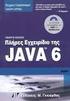 Σύνθεταγραφικάσ ε Java ΙωάννηςΓ.Τσ ούλος May 15, 2013 1 Δημιουργία απλών παραθύρων Τοεπόμενοπαράδειγμαδημιουργείέναπαράθυρομεδύοσ τατικάκείμενασ εαυτό. Στοπρώτοσ τατικόκείμενοτοκείμενοείναιαπλόκαισ τοδεύτερογίνεταιχρήσ
Σύνθεταγραφικάσ ε Java ΙωάννηςΓ.Τσ ούλος May 15, 2013 1 Δημιουργία απλών παραθύρων Τοεπόμενοπαράδειγμαδημιουργείέναπαράθυρομεδύοσ τατικάκείμενασ εαυτό. Στοπρώτοσ τατικόκείμενοτοκείμενοείναιαπλόκαισ τοδεύτερογίνεταιχρήσ
Εργαστήριο Δομημένος Προγραμματισμός (C#) Τμήμα Μηχανολογίας Νικόλαος Ζ. Ζάχαρης Καθηγητής Εφαρμογών
 Εργαστήριο Δομημένος Προγραμματισμός (C#) Τμήμα Μηχανολογίας Νικόλαος Ζ. Ζάχαρης Καθηγητής Εφαρμογών Σκοπός Να καταλάβουν την διαφορά ανάμεσα σε τοπικές και καθολικές μεταβλητές. Nα κάνουν αποσφαλμάτωση
Εργαστήριο Δομημένος Προγραμματισμός (C#) Τμήμα Μηχανολογίας Νικόλαος Ζ. Ζάχαρης Καθηγητής Εφαρμογών Σκοπός Να καταλάβουν την διαφορά ανάμεσα σε τοπικές και καθολικές μεταβλητές. Nα κάνουν αποσφαλμάτωση
Ανάπτυξη Plugins για το AgentSheets
 Ανάπτυξη Plugins για το AgentSheets Thought Amplifier AgentSheets Ανάπτυξη Plugins AgentSheets 2.5 Συγγραφείς Τεκµηρίωσης: Alexander Repenning και Ronald Sudomo Εξελληνισµός Τεκµηρίωσης: Λίνος Βίγκλας,
Ανάπτυξη Plugins για το AgentSheets Thought Amplifier AgentSheets Ανάπτυξη Plugins AgentSheets 2.5 Συγγραφείς Τεκµηρίωσης: Alexander Repenning και Ronald Sudomo Εξελληνισµός Τεκµηρίωσης: Λίνος Βίγκλας,
ΤΕΧΝΙΚΕΣ ΑΝΤΙΚΕΙΜΕΝΟΣΤΡΑΦΟΥΣ ΠΡΟΓΡΑΜΜΑΤΙΣΜΟΥ. Πίνακες Κλάσεις και Αντικείμενα
 ΤΕΧΝΙΚΕΣ ΑΝΤΙΚΕΙΜΕΝΟΣΤΡΑΦΟΥΣ ΠΡΟΓΡΑΜΜΑΤΙΣΜΟΥ Πίνακες Κλάσεις και Αντικείμενα Μαθήματα από το πρώτο εργαστήριο Δημιουργία αντικειμένου Scanner Scanner input = new Scanner(System.in); Το αντικείμενο input
ΤΕΧΝΙΚΕΣ ΑΝΤΙΚΕΙΜΕΝΟΣΤΡΑΦΟΥΣ ΠΡΟΓΡΑΜΜΑΤΙΣΜΟΥ Πίνακες Κλάσεις και Αντικείμενα Μαθήματα από το πρώτο εργαστήριο Δημιουργία αντικειμένου Scanner Scanner input = new Scanner(System.in); Το αντικείμενο input
ΤΕΧΝΙΚΕΣ ΑΝΤΙΚΕΙΜΕΝΟΣΤΡΑΦΟΥΣ ΠΡΟΓΡΑΜΜΑΤΙΣΜΟΥ. Δημιουργώντας δικές μας Κλάσεις και Αντικείμενα
 ΤΕΧΝΙΚΕΣ ΑΝΤΙΚΕΙΜΕΝΟΣΤΡΑΦΟΥΣ ΠΡΟΓΡΑΜΜΑΤΙΣΜΟΥ Δημιουργώντας δικές μας Κλάσεις και Αντικείμενα Μαθήματα από το πρώτο εργαστήριο Δημιουργία αντικειμένου Scanner Scanner input = new Scanner(System.in); Το
ΤΕΧΝΙΚΕΣ ΑΝΤΙΚΕΙΜΕΝΟΣΤΡΑΦΟΥΣ ΠΡΟΓΡΑΜΜΑΤΙΣΜΟΥ Δημιουργώντας δικές μας Κλάσεις και Αντικείμενα Μαθήματα από το πρώτο εργαστήριο Δημιουργία αντικειμένου Scanner Scanner input = new Scanner(System.in); Το
Αλλαγή προσανατολισμού εγγράφου σε κατακόρυφο ή οριζόντιο, αλλαγή μεγέθους σελίδας
 3.3.3.1 Αλλαγή προσανατολισμού εγγράφου σε κατακόρυφο ή οριζόντιο, αλλαγή μεγέθους σελίδας Συνήθως εκτυπώνουμε κατά τη μακρόστενη μεριά της σελίδας. Αυτού του είδους ο προσανατολισμός ονομάζεται κατακόρυφος.
3.3.3.1 Αλλαγή προσανατολισμού εγγράφου σε κατακόρυφο ή οριζόντιο, αλλαγή μεγέθους σελίδας Συνήθως εκτυπώνουμε κατά τη μακρόστενη μεριά της σελίδας. Αυτού του είδους ο προσανατολισμός ονομάζεται κατακόρυφος.
Περιεχόµενα. 1 Εισαγωγή στις οµές εδοµένων 3. 2 Στοίβα (Stack) 5
 Περιεχόµενα 1 Εισαγωγή στις οµές εδοµένων 3 2 Στοίβα (Stack) 5 i ΠΕΡΙΕΧΟΜΕΝΑ ΠΕΡΙΕΧΟΜΕΝΑ ii Πληροφορίες Εργαστηρίου Σκοπός του εργαστηρίου Το εργαστήριο οµές εδοµένων αποσκοπεί στην εφαρµογή των τεχνολογιών
Περιεχόµενα 1 Εισαγωγή στις οµές εδοµένων 3 2 Στοίβα (Stack) 5 i ΠΕΡΙΕΧΟΜΕΝΑ ΠΕΡΙΕΧΟΜΕΝΑ ii Πληροφορίες Εργαστηρίου Σκοπός του εργαστηρίου Το εργαστήριο οµές εδοµένων αποσκοπεί στην εφαρµογή των τεχνολογιών
HY252. Περιγραφή Εργασίας. Graphic Editor
 HY252 Περιγραφή Εργασίας Graphic Editor - 1 - Περιγραφή Εργασίας Graphic Editor 1. Περιγραφή της εργασίας Το Graphic Editor είναι ένα πρόγραµµα ζωγραφικής που σκοπό έχει να δηµιουργεί και να χειρίζεται
HY252 Περιγραφή Εργασίας Graphic Editor - 1 - Περιγραφή Εργασίας Graphic Editor 1. Περιγραφή της εργασίας Το Graphic Editor είναι ένα πρόγραµµα ζωγραφικής που σκοπό έχει να δηµιουργεί και να χειρίζεται
Πρακτικές συμβουλές κατά την πληκτρολόγηση ., ; :! ( ) " " Άνοιγμα και αποθήκευση εγγράφου Αρχείο, Άνοιγμα. Αρχείο / Αποθήκευση
 Επεξεργαστής κειμένου Word 2003 Πρακτικές συμβουλές κατά την πληκτρολόγηση Για να αλλάξουμε παράγραφο πατάμε Enter. Για να αφήσουμε μία κενή γραμμή, πατάμε μία φορά το Enter. Για να γράψουμε την επόμενη
Επεξεργαστής κειμένου Word 2003 Πρακτικές συμβουλές κατά την πληκτρολόγηση Για να αλλάξουμε παράγραφο πατάμε Enter. Για να αφήσουμε μία κενή γραμμή, πατάμε μία φορά το Enter. Για να γράψουμε την επόμενη
ΕΓΧΕΙΡΙΔΙΟ ΟΔΗΓΙΩΝ ΧΡΗΣΤΗ. Ηλεκτρονική Υποβολή Α.Π.Δ.
 ΕΓΧΕΙΡΙΔΙΟ ΟΔΗΓΙΩΝ ΧΡΗΣΤΗ Ηλεκτρονική Υποβολή Α.Π.Δ. ΠΕΡΙΕΧΟΜΕΝΑ 1) Είσοδος στην εφαρμογή 2) Δημιουργία Περιόδου Υποβολής 2.α) Ακύρωση Περιόδου Υποβολής 3) Μέθοδος Υποβολής: Συμπλήρωση Φόρμας 3.α) Συμπλήρωση
ΕΓΧΕΙΡΙΔΙΟ ΟΔΗΓΙΩΝ ΧΡΗΣΤΗ Ηλεκτρονική Υποβολή Α.Π.Δ. ΠΕΡΙΕΧΟΜΕΝΑ 1) Είσοδος στην εφαρμογή 2) Δημιουργία Περιόδου Υποβολής 2.α) Ακύρωση Περιόδου Υποβολής 3) Μέθοδος Υποβολής: Συμπλήρωση Φόρμας 3.α) Συμπλήρωση
Περιεχόμενα ΓΕΩΠΥΛΗ ΟΔΗΓΙΕΣ ΧΡΗΣΗΣ ΚΕΝΤΡΙΚΟ SITE. ΧΑΡΤΗΣ... 2 Είσοδος στην εφαρμογή «Χάρτης»... 2 Λειτουργίες εφαρμογής «Χάρτης»...
 Περιεχόμενα ΧΑΡΤΗΣ... 2 Είσοδος στην εφαρμογή «Χάρτης»... 2 Λειτουργίες εφαρμογής «Χάρτης»....2 Πλοήγηση στο χάρτη... 3 Σχεδίαση στο χάρτη... 4 Εκτύπωση του χάρτη... 6 Μετρήσεις επάνω στο χάρτη... 9 Εμφάνιση
Περιεχόμενα ΧΑΡΤΗΣ... 2 Είσοδος στην εφαρμογή «Χάρτης»... 2 Λειτουργίες εφαρμογής «Χάρτης»....2 Πλοήγηση στο χάρτη... 3 Σχεδίαση στο χάρτη... 4 Εκτύπωση του χάρτη... 6 Μετρήσεις επάνω στο χάρτη... 9 Εμφάνιση
Wrapper Classes, Abstract Classes and Interfaces
 Wrapper Classes, Abstract Classes and Interfaces Εβδοµάδα 3: Κλάσεις συσκευαστές, αφηρηµένες κλάσεις και διαπροσωπείες Αντικείµενα και µη-αντικείµενα Η Java παρέχει τύπους αντικειµένων και απλούς τύπους
Wrapper Classes, Abstract Classes and Interfaces Εβδοµάδα 3: Κλάσεις συσκευαστές, αφηρηµένες κλάσεις και διαπροσωπείες Αντικείµενα και µη-αντικείµενα Η Java παρέχει τύπους αντικειµένων και απλούς τύπους
1 Παραστατικών Πωλήσεων
 Version 2.4.0.0 Κινήσεις 1 Παραστατικών Πωλήσεων Κινήσεις Πωλήσεις Παραστατικά Πωλήσεων Στην αναζήτηση των παραστατικών πωλήσεων πραγµατοποιήθηκε προσθήκη ενός πλήκτρου το οποίο γίνεται ενεργό µόνο για
Version 2.4.0.0 Κινήσεις 1 Παραστατικών Πωλήσεων Κινήσεις Πωλήσεις Παραστατικά Πωλήσεων Στην αναζήτηση των παραστατικών πωλήσεων πραγµατοποιήθηκε προσθήκη ενός πλήκτρου το οποίο γίνεται ενεργό µόνο για
Atlantis - Νέο user interface
 New Desktop 1 Atlantis - Νέο user interface ATLANTIS - ΝΕΟ USER INTERFACE... 2 ΓΕΝΙΚΗ ΠΑΡΟΥΣΙΑΣΗ... 3 ΓΡΑΜΜΗ ΣΥΣΤΗΜΑΤΟΣ... 4 ΜΠΑΡΑ ΧΡΗΣΤΗ (USER TOOLBAR)... 5 ΚΕΝΤΡΙΚΟ ΜΕΝΟΥ ΤΟΥ ΣΥΣΤΗΜΑΤΟΣ... 6 Κεντρικό
New Desktop 1 Atlantis - Νέο user interface ATLANTIS - ΝΕΟ USER INTERFACE... 2 ΓΕΝΙΚΗ ΠΑΡΟΥΣΙΑΣΗ... 3 ΓΡΑΜΜΗ ΣΥΣΤΗΜΑΤΟΣ... 4 ΜΠΑΡΑ ΧΡΗΣΤΗ (USER TOOLBAR)... 5 ΚΕΝΤΡΙΚΟ ΜΕΝΟΥ ΤΟΥ ΣΥΣΤΗΜΑΤΟΣ... 6 Κεντρικό
Computing and Information Systems Service. Windows XP
 Windows XP Όλοι οι υπολογιστές ανοικτής πρόσβασης στο Frederick χρησιµοποιούν Windows (2000 και XP), ένα λειτουργικό σύστηµα µε Γραφικό Περιβάλλον Εργασίας (Graphical User Interface), το οποίο χρησιµοποιεί
Windows XP Όλοι οι υπολογιστές ανοικτής πρόσβασης στο Frederick χρησιµοποιούν Windows (2000 και XP), ένα λειτουργικό σύστηµα µε Γραφικό Περιβάλλον Εργασίας (Graphical User Interface), το οποίο χρησιµοποιεί
Pylon Entry. Είδη. Στη διαδικασία αυτή περιγράφεται η Δημιουργία Μεταβολή Διαγραφή - Αναζήτηση ενός είδους
 Pylon Entry Είδη Στη διαδικασία αυτή περιγράφεται η Δημιουργία Μεταβολή Διαγραφή - Αναζήτηση ενός είδους Περιεχόμενα Δημιουργία Νέου Είδους... 3 Καρτέλα Βασικά Στοιχεία... 4 Καρτέλα Πολιτική Τιμολόγησης...
Pylon Entry Είδη Στη διαδικασία αυτή περιγράφεται η Δημιουργία Μεταβολή Διαγραφή - Αναζήτηση ενός είδους Περιεχόμενα Δημιουργία Νέου Είδους... 3 Καρτέλα Βασικά Στοιχεία... 4 Καρτέλα Πολιτική Τιμολόγησης...
Βασικά της γλώσσας JAVA
 17 η διάλεξη Π. Σταθοπούλου pstath@ece.upatras.gr ή pstath@upatras.gr Οµάδα Α (Φοιτητές µε µονό αριθµό Μητρώου ) ιδασκαλία : Παρασκευή 11πµ-13µµ ΗΛ7 Φροντιστήριο : ευτέρα 11πµ-12πµ ΗΛ4 Προηγούµενη ιάλεξη
17 η διάλεξη Π. Σταθοπούλου pstath@ece.upatras.gr ή pstath@upatras.gr Οµάδα Α (Φοιτητές µε µονό αριθµό Μητρώου ) ιδασκαλία : Παρασκευή 11πµ-13µµ ΗΛ7 Φροντιστήριο : ευτέρα 11πµ-12πµ ΗΛ4 Προηγούµενη ιάλεξη
VK -14/10/2016 Σελίς 1
 ΑΛΛΗΛΕΠΙ ΡΑΣΗ ΑΝΘΡΩΠΟΥ ΜΗΧΑΝΗΣ ΕΙΣΑΓΩΓΗ Προγραµµατισµός µε Γραφικά (Εισαγωγή στη JavaSwing και γνωριµία µε το εργαλείο NetBeans) Εξαιρετικό παράδειγµα που συνδυάζει όλες τις έννοιες του αντικειµενοστρεφή
ΑΛΛΗΛΕΠΙ ΡΑΣΗ ΑΝΘΡΩΠΟΥ ΜΗΧΑΝΗΣ ΕΙΣΑΓΩΓΗ Προγραµµατισµός µε Γραφικά (Εισαγωγή στη JavaSwing και γνωριµία µε το εργαλείο NetBeans) Εξαιρετικό παράδειγµα που συνδυάζει όλες τις έννοιες του αντικειµενοστρεφή
Πως θα κατασκευάσω το πρώτο πρόγραμμα;
 Εργαστήριο Δομημένος Προγραμματισμός (C#) Τμήμα Μηχανολογίας Νικόλαος Ζ. Ζάχαρης Καθηγητής Εφαρμογών Σκοπός Να γίνει εξοικείωση το μαθητών με τον ΗΥ και το λειτουργικό σύστημα. - Επίδειξη του My Computer
Εργαστήριο Δομημένος Προγραμματισμός (C#) Τμήμα Μηχανολογίας Νικόλαος Ζ. Ζάχαρης Καθηγητής Εφαρμογών Σκοπός Να γίνει εξοικείωση το μαθητών με τον ΗΥ και το λειτουργικό σύστημα. - Επίδειξη του My Computer
Συγχώνευση αλληλογραφίας και συγχώνευση μιας πηγής δεδομένων με ένα κύριο έγγραφο όπως ένα γράμμα ή ένα έγγραφο ετικετών
 3.5.1.1 Συγχώνευση αλληλογραφίας και συγχώνευση μιας πηγής δεδομένων με ένα κύριο έγγραφο όπως ένα γράμμα ή ένα έγγραφο ετικετών Ένα σύνηθες πρόβλημα που υπάρχει, είναι η ανάγκη αποστολής επιστολών ή πληροφοριών
3.5.1.1 Συγχώνευση αλληλογραφίας και συγχώνευση μιας πηγής δεδομένων με ένα κύριο έγγραφο όπως ένα γράμμα ή ένα έγγραφο ετικετών Ένα σύνηθες πρόβλημα που υπάρχει, είναι η ανάγκη αποστολής επιστολών ή πληροφοριών
Αντικειµενοστραφής Προγραµµατισµός
 Κλάσεις Αντικειµενοστραφής Προγραµµατισµός Κλάσεις Αντικείµενα Ιεραρχία κλάσεων Κλάσεις. Ιδιότητες Συµπεριφορά Ιδιότητες (Μεταβλητές) Συµπεριφορά (Μέθοδοι) Κληρονοµικότητα Μέθοδοι επικάλυψης Η χρήση του
Κλάσεις Αντικειµενοστραφής Προγραµµατισµός Κλάσεις Αντικείµενα Ιεραρχία κλάσεων Κλάσεις. Ιδιότητες Συµπεριφορά Ιδιότητες (Μεταβλητές) Συµπεριφορά (Μέθοδοι) Κληρονοµικότητα Μέθοδοι επικάλυψης Η χρήση του
Είδη. Σε αυτό το εγχειρίδιο περιγράφεται η Δημιουργία, Μεταβολή, Διαγραφή και Αναζήτηση ενός είδους
 Είδη Σε αυτό το εγχειρίδιο περιγράφεται η Δημιουργία, Μεταβολή, Διαγραφή και Αναζήτηση ενός είδους Περιεχόμενα Δημιουργία Νέου Είδους 3 Καρτέλα Βασικά Στοιχεία 4 Καρτέλα Πολιτική Τιμολόγησης 7 Στην καρτέλα
Είδη Σε αυτό το εγχειρίδιο περιγράφεται η Δημιουργία, Μεταβολή, Διαγραφή και Αναζήτηση ενός είδους Περιεχόμενα Δημιουργία Νέου Είδους 3 Καρτέλα Βασικά Στοιχεία 4 Καρτέλα Πολιτική Τιμολόγησης 7 Στην καρτέλα
Περιεχόµενα. Πρόλογος...15
 Περιεχόµενα Πρόλογος...15 Κεφάλαιο 1: Εισαγωγή...17 Τι είναι η Java... 17 Η ιστορία της Java... 21 Εκδόσεις της Java... 23 Ξεκίνηµα µε την Java... 24 Το περιβάλλον της γλώσσας... 28 ηµιουργία µιας εφαρµογής
Περιεχόµενα Πρόλογος...15 Κεφάλαιο 1: Εισαγωγή...17 Τι είναι η Java... 17 Η ιστορία της Java... 21 Εκδόσεις της Java... 23 Ξεκίνηµα µε την Java... 24 Το περιβάλλον της γλώσσας... 28 ηµιουργία µιας εφαρµογής
Εισαγωγή στους Υπολογιστές
 Εισαγωγή στους Υπολογιστές Εργαστήριο 10 Καθηγητές: Αβούρης Νικόλαος, Παλιουράς Βασίλης, Κουκιάς Μιχαήλ, Σγάρμπας Κυριάκος Τμήμα Ηλεκτρολόγων Μηχανικών και Τεχνολογίας Υπολογιστών Εργαστήριο 10: Άσκηση
Εισαγωγή στους Υπολογιστές Εργαστήριο 10 Καθηγητές: Αβούρης Νικόλαος, Παλιουράς Βασίλης, Κουκιάς Μιχαήλ, Σγάρμπας Κυριάκος Τμήμα Ηλεκτρολόγων Μηχανικών και Τεχνολογίας Υπολογιστών Εργαστήριο 10: Άσκηση
Κεφάλαιο 2.3: Ρυθμίσεις των Windows
 Κεφάλαιο 2.3: Ρυθμίσεις των Windows 2.3.1 Βασικές πληροφορίες συστήματος Για να δούμε βασικές πληροφορίες για τον υπολογιστή μας, πατάμε το κουμπί «Έναρξη» και επιλέγουμε διαδοχικά «Πίνακας Ελέγχου», «Σύστημα
Κεφάλαιο 2.3: Ρυθμίσεις των Windows 2.3.1 Βασικές πληροφορίες συστήματος Για να δούμε βασικές πληροφορίες για τον υπολογιστή μας, πατάμε το κουμπί «Έναρξη» και επιλέγουμε διαδοχικά «Πίνακας Ελέγχου», «Σύστημα
Σχεδόν όλες οι ιστοσελίδες βασίζονται σε μεγάλο βαθμό σε πίνακες. Για να εισάγουμε έναν πίνακα επιλέγουμε από το μενού Insert->Table.
 DreamWeaver - Άσκηση 4η Πίνακες Παρακάτω θα δούμε πως μπορούμε να δημιουργούμε και να επεξεργαζόμαστε πίνακες, μια πολύ βασική δομή. Θα δούμε πως γίνεται εισαγωγή πίνακα, ένωση κελιών του πίνακα, προσθήκη
DreamWeaver - Άσκηση 4η Πίνακες Παρακάτω θα δούμε πως μπορούμε να δημιουργούμε και να επεξεργαζόμαστε πίνακες, μια πολύ βασική δομή. Θα δούμε πως γίνεται εισαγωγή πίνακα, ένωση κελιών του πίνακα, προσθήκη
Σχεδιασμός εκτυπώσεων ERG
 Σχεδιασμός εκτυπώσεων ERG Περιεχόμενα Δημιουργία και διαχείριση εκτυπώσεων ERG... 3 Επιλογή πεδίων... 4 Λεπτομέρειες... 6 Καθορισμός φίλτρων... 6 Ταξινόμηση και ομαδοποίηση... 7 Εξαγόμενο εκτύπωσης...
Σχεδιασμός εκτυπώσεων ERG Περιεχόμενα Δημιουργία και διαχείριση εκτυπώσεων ERG... 3 Επιλογή πεδίων... 4 Λεπτομέρειες... 6 Καθορισμός φίλτρων... 6 Ταξινόμηση και ομαδοποίηση... 7 Εξαγόμενο εκτύπωσης...
Αναπαραγωγή με αρχεία ήχου
 Αναπαραγωγή με αρχεία ήχου Ανοίγει η παρουσίαση και εμφανίζεται η διαφάνεια τίτλου, "Πειράματα με αρχεία ήχου". Άσκηση 1: Εισαγωγή ήχου για συνεχή αναπαραγωγή Βήμα 1: Εισαγωγή ήχου Στη διαφάνεια 1, με
Αναπαραγωγή με αρχεία ήχου Ανοίγει η παρουσίαση και εμφανίζεται η διαφάνεια τίτλου, "Πειράματα με αρχεία ήχου". Άσκηση 1: Εισαγωγή ήχου για συνεχή αναπαραγωγή Βήμα 1: Εισαγωγή ήχου Στη διαφάνεια 1, με
Εργαστήριο Δομημένος Προγραμματισμός (C#) Τμήμα Μηχανολογίας Νικόλαος Ζ. Ζάχαρης Καθηγητής Εφαρμογών
 Εργαστήριο Δομημένος Προγραμματισμός (C#) Τμήμα Μηχανολογίας Νικόλαος Ζ. Ζάχαρης Καθηγητής Εφαρμογών Σκοπός Nα κατασκευάσουν πίνακες από δεδομένα. Να κατασκευάσουν συναρτήσεις με πίνακες. Να κάνουν χρήση
Εργαστήριο Δομημένος Προγραμματισμός (C#) Τμήμα Μηχανολογίας Νικόλαος Ζ. Ζάχαρης Καθηγητής Εφαρμογών Σκοπός Nα κατασκευάσουν πίνακες από δεδομένα. Να κατασκευάσουν συναρτήσεις με πίνακες. Να κάνουν χρήση
Abstract classes, Interfaces ΦΡΟΝΤΙΣΤΗΡΙΟ JAVA
 Abstract classes, Interfaces ΦΡΟΝΤΙΣΤΗΡΙΟ JAVA Τι θα συζητήσουμε σήμερα Αφαιρέσεις στη Java Abstract μέθοδοι και abstract κλάσεις Interfaces (=διασυνδέσεις, διεπαφές) Instanceof Παραδείγματα κώδικα Αφηρημένες
Abstract classes, Interfaces ΦΡΟΝΤΙΣΤΗΡΙΟ JAVA Τι θα συζητήσουμε σήμερα Αφαιρέσεις στη Java Abstract μέθοδοι και abstract κλάσεις Interfaces (=διασυνδέσεις, διεπαφές) Instanceof Παραδείγματα κώδικα Αφηρημένες
6 Το μικρό βιβλίο για το ελληνικό Word 2010
 Περιεχόμενα Κεφάλαιο 1 Microsoft Word 2010... 7 Κεφάλαιο 2 ημιουργία νέου εγγράφου... 13 Κεφάλαιο 3 Το σύστημα Βοήθειας του Office... 26 Κεφάλαιο 4 Μετακίνηση σε έγγραφο και προβολές εγγράφου... 31 Κεφάλαιο
Περιεχόμενα Κεφάλαιο 1 Microsoft Word 2010... 7 Κεφάλαιο 2 ημιουργία νέου εγγράφου... 13 Κεφάλαιο 3 Το σύστημα Βοήθειας του Office... 26 Κεφάλαιο 4 Μετακίνηση σε έγγραφο και προβολές εγγράφου... 31 Κεφάλαιο
Οδηγός Σύγχρονης Τηλεκπαίδευσης για καθηγητές
 Οδηγός Σύγχρονης Τηλεκπαίδευσης για καθηγητές Log in (σύνδεση) Με το όνομα χρήστη (username) και κωδικό (password) που σας έχουν δοθεί, θα εισέλθετε στην πλατφόρμα σύγχρονης εξ αποστάσεως εκπαίδευσης από
Οδηγός Σύγχρονης Τηλεκπαίδευσης για καθηγητές Log in (σύνδεση) Με το όνομα χρήστη (username) και κωδικό (password) που σας έχουν δοθεί, θα εισέλθετε στην πλατφόρμα σύγχρονης εξ αποστάσεως εκπαίδευσης από
ΚΕΦΑΛΑΙΟ Web Services
 ΚΕΦΑΛΑΙΟ Web Services Προϋποθέσεις εγκατάστασης Web Services για το Κεφάλαιο 4.50 1. Κεφάλαιο έκδοση 4.51e build 458 ή νεότερο 2. Internet Information Server (IIS) version 6 ή νεότερος 3. Σε κάποιον υπολογιστή
ΚΕΦΑΛΑΙΟ Web Services Προϋποθέσεις εγκατάστασης Web Services για το Κεφάλαιο 4.50 1. Κεφάλαιο έκδοση 4.51e build 458 ή νεότερο 2. Internet Information Server (IIS) version 6 ή νεότερος 3. Σε κάποιον υπολογιστή
5.1.1 Περιγραφή των συστατικών τμημάτων ενός γραφήματος
 5. Γραφήματα 5.1 Εισαγωγή 5.1.1 Περιγραφή των συστατικών τμημάτων ενός γραφήματος Το Discoverer παρέχει μεγάλες δυνατότητες στη δημιουργία γραφημάτων, καθιστώντας δυνατή τη διαμόρφωση κάθε συστατικού μέρους
5. Γραφήματα 5.1 Εισαγωγή 5.1.1 Περιγραφή των συστατικών τμημάτων ενός γραφήματος Το Discoverer παρέχει μεγάλες δυνατότητες στη δημιουργία γραφημάτων, καθιστώντας δυνατή τη διαμόρφωση κάθε συστατικού μέρους
